Hp PAVILION DV6-6156EA, PAVILION DV6-6157EA, PAVILION DV6-6161SA, PAVILION DV6-6154EA, PAVILION DV6-6102SA REFERENCE MANUAL [bs]
...Page 1
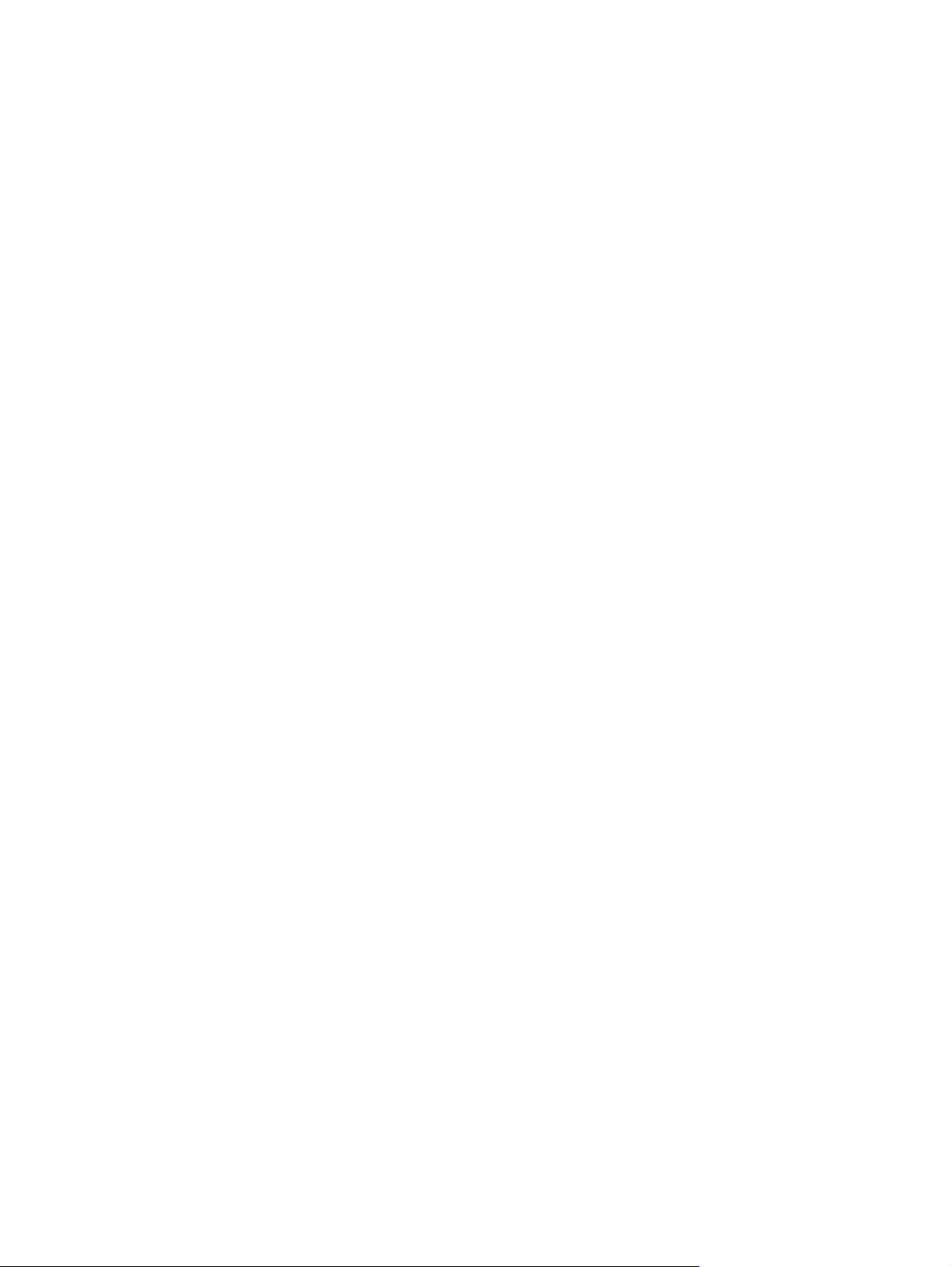
Prvi koraci
HP prenosni računar
Page 2
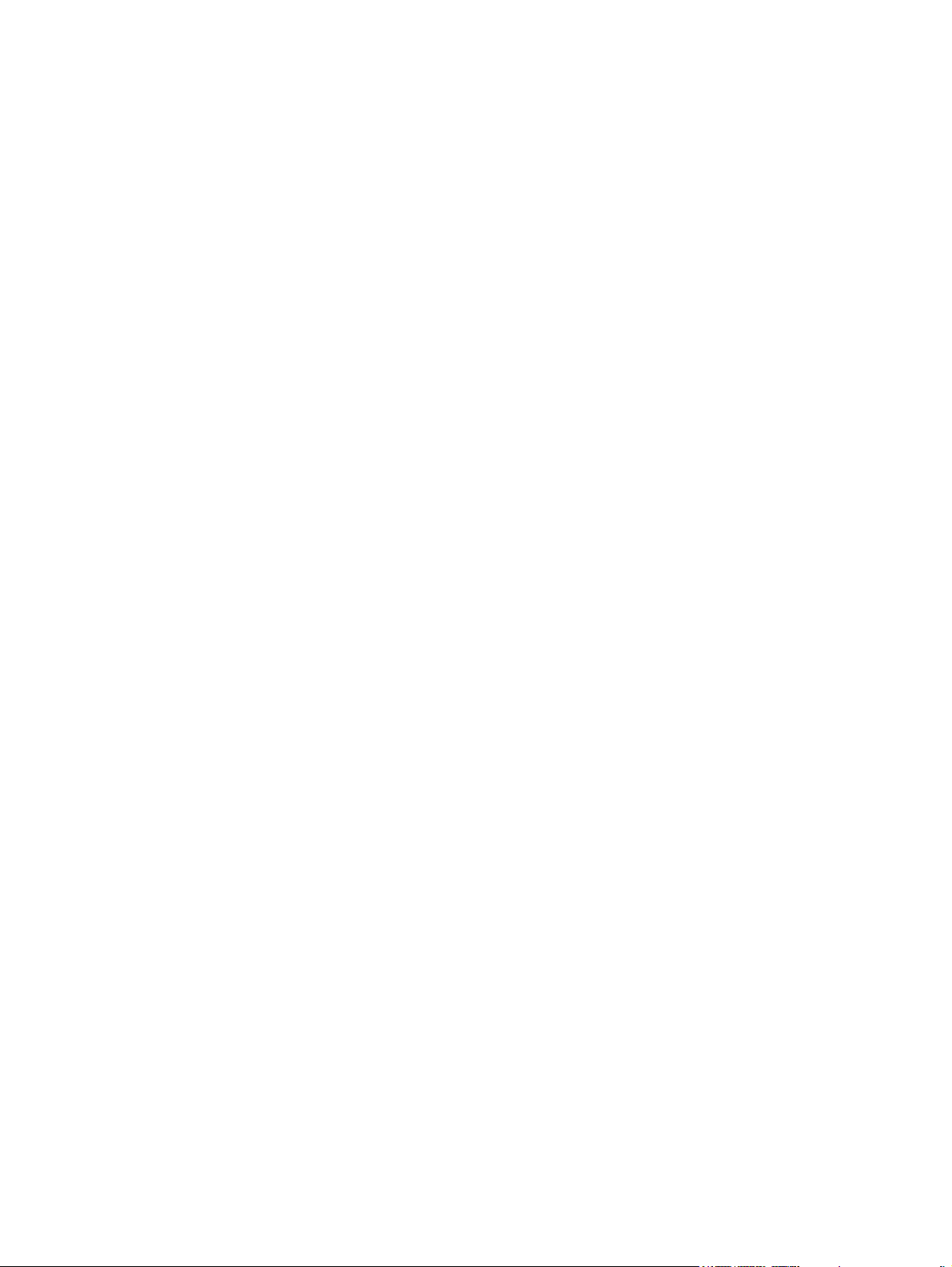
© Copyright 2011 Hewlett-Packard
Development Company, L.P.
Bluetooth je zaštitni znak svog vlasnika, a
kompanija Hewlett-Packard ga koristi pod
licencom. Microsoft i Windows su
registrovani zaštitni znaci kompanije
Microsoft Corporation u SAD. SD logotip
predstavlja zaštitni znak njegovog vlasnika.
Ovde sadržane informacije podložne su
promenama bez prethodne najave. Jedine
garancije za proizvode i usluge kompanije
HP istaknute su u izričitim garancijama koje
se dobijaju uz takve proizvode i usluge.
Ništa što je ovde navedeno ne bi trebalo
protumačiti kao dodatnu garanciju.
Kompanija HP neće odgovarati za ovde
sadržane tehničke ili izdavačke greške.
Drugo izdanje: maj 2011.
Prvo izdanje: maj 2011.
Broj dela dokumenta: 648118-E32
Obaveštenje o proizvodu
U ovom vodiču opisane su funkcije koje su
zajedničke većini modela. Neke funkcije
možda nisu dostupne na vašem računaru.
Softverski uslovi
Instaliranjem, kopiranjem, preuzimanjem ili
drugačijim korišćenjem bilo kog softverskog
proizvoda unapred instaliranog na ovom
računaru, saglasni ste da prihvatite
odredbe HP ugovora o licenciranju sa
krajnjim korisnikom (EULA). Ukoliko ne
prihvatite ove uslove o licenciranju, vaš
pravni lek je da se vrati čitav, nekorišćen
proizvod (hardver i softver) u roku od 14
dana radi refundiranja u skladu sa politikom
refundiranja na mestu kupovine.
Za bilo koje druge informacije ili za zahtev
za refundiranje celokupne vrednosti
računara, obratite se lokalnom prodajnom
mestu (prodavcu).
Page 3
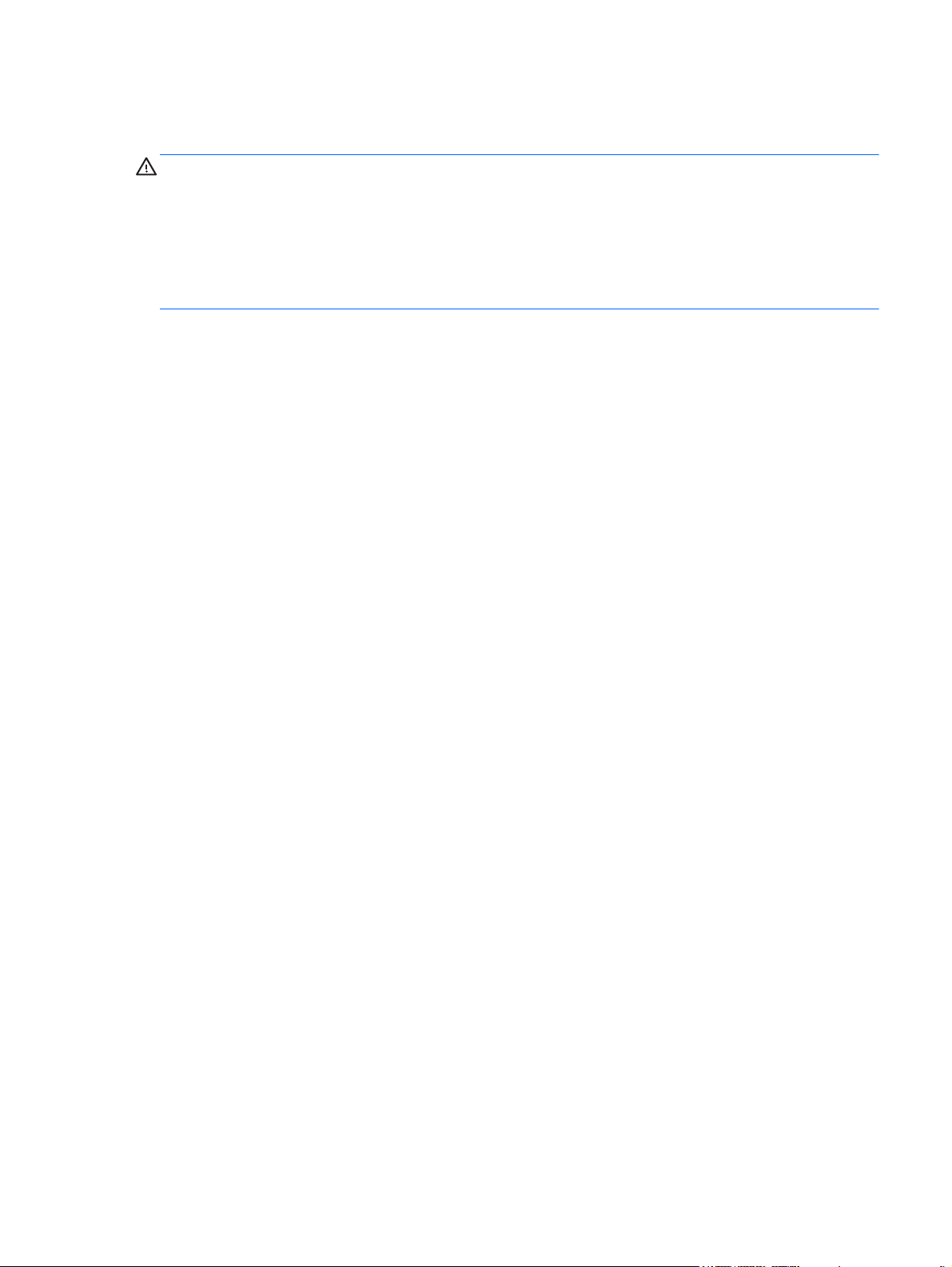
Bezbednosno upozorenje
UPOZORENJE! Da biste smanjili mogućnost nastanka opekotina ili pregrevanja računara, nemojte
ga držati direktno u krilu ili zaklanjati otvore za vazduh na računaru. Računar koristite samo na
čvrstoj, ravnoj površini. Nemojte dozvoliti da neki drugi čvrsti predmet, kao što je opcionalni štampač
koji se nalazi pored, ili neki meki predmet, kao što su jastuci ili tepih ili odeća, blokiraju protok
vazduha. Nemojte dozvoliti ni da adapter naizmenične struje tokom rada računara dođe u dodir sa
kožom ili nekim mekim predmetom, kao što su jastuci, tepih ili odeća. Računar i adapter naizmenične
struje usklađeni su sa ograničenjima temperature površine kojoj korisnik može da pristupi, a koja su
određena međunarodnim standardom za bezbednost opreme informacione tehnologije (IEC 60950).
iii
Page 4
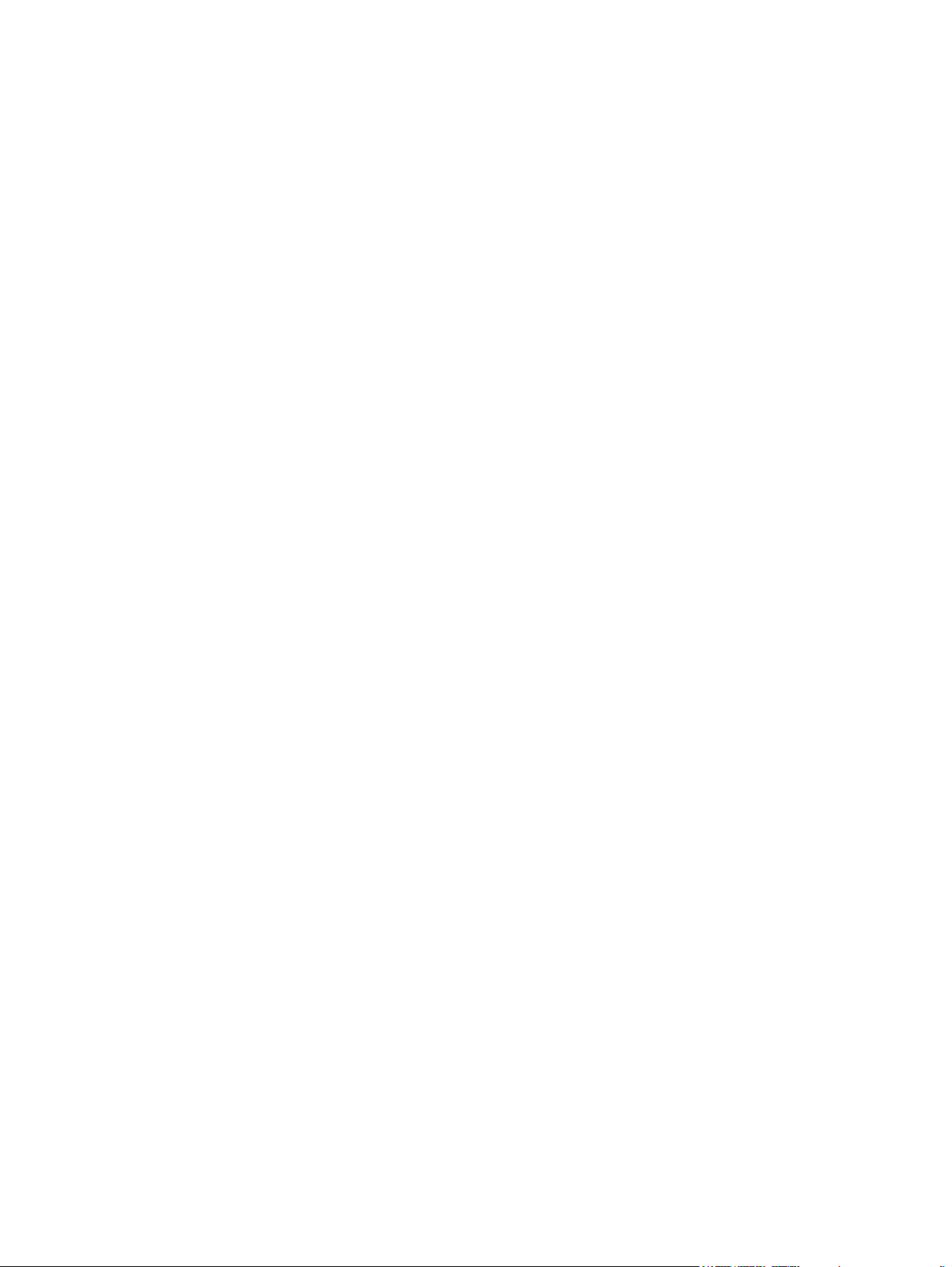
iv Bezbednosno upozorenje
Page 5
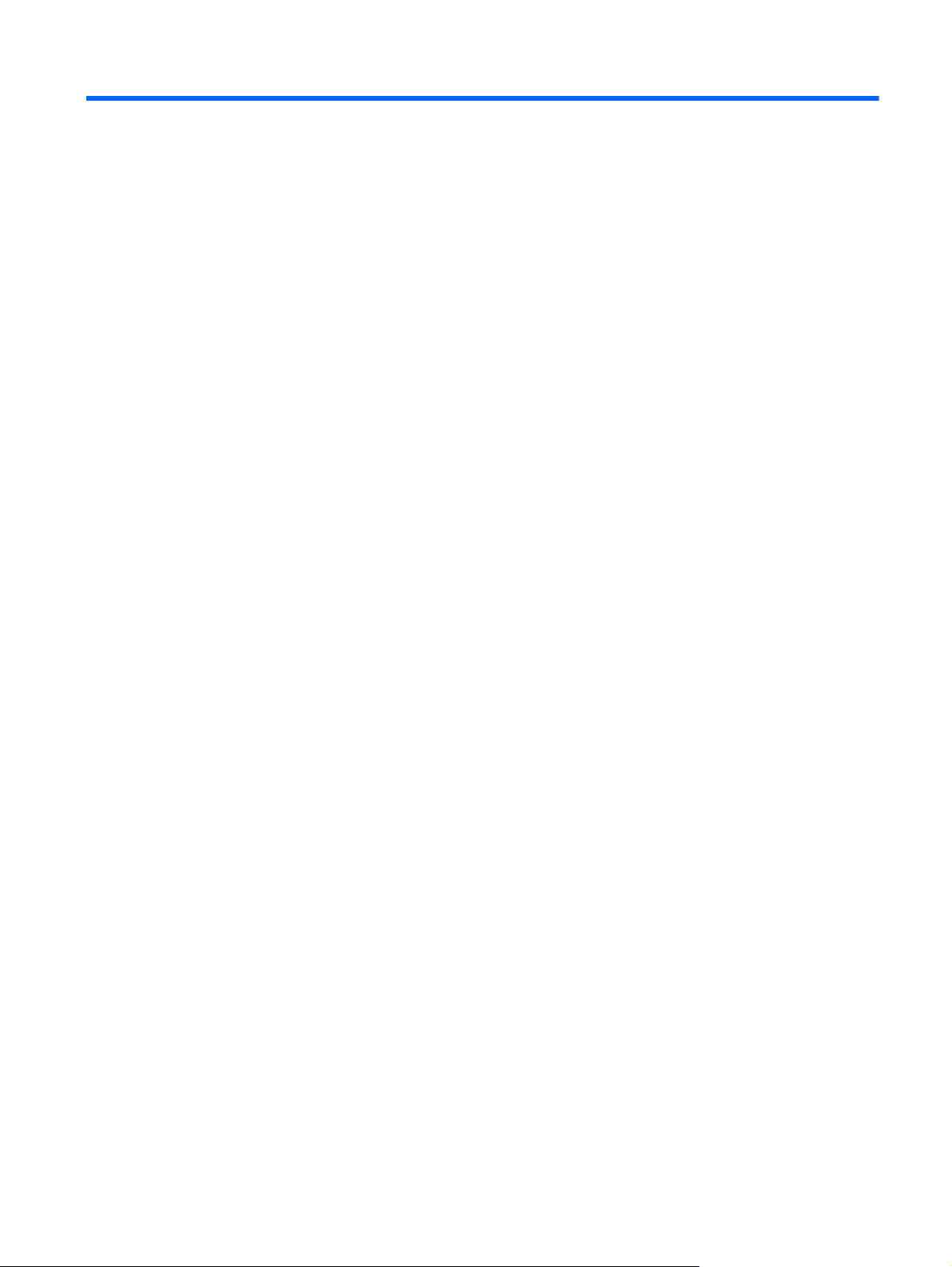
Sadržaj
1 Dobro došli ...................................................................................................................................................... 1
Šta je novo ........................................................................................................................................... 2
Beats Audio (samo na izabranim modelima) ....................................................................... 2
Nalaženje informacija ........................................................................................................................... 3
2 Upoznajte svoj računar .................................................................................................................................. 5
Vrh ........................................................................................................................................................ 6
Dodirna tabla ....................................................................................................................... 6
Lampice ............................................................................................................................... 7
Dugmad, zvučnici i čitač otisaka prstiju (samo na pojedinim modelima) ............................. 8
Tasteri .................................................................................................................................. 9
Sa prednje strane ............................................................................................................................... 10
Sa desne strane ................................................................................................................................. 11
Sa leve strane .................................................................................................................................... 12
Ekran .................................................................................................................................................. 13
Sa zadnje strane ................................................................................................................................ 14
Sa donje strane .................................................................................................................................. 15
3 Umrežavanje .................................................................................................................................................. 16
Korišćenje dobavljača Internet usluga (ISP) ...................................................................................... 17
Povezivanje sa bežičnom mrežom ..................................................................................................... 17
Povezivanje sa postojećom WLAN mrežom ...................................................................... 18
Podešavanje nove WLAN mreže ....................................................................................... 19
Konfigurisanje bežične mrežne skretnice .......................................................... 20
Zaštita za vaš WLAN ......................................................................................... 20
4 Tastatura i pokazivački uređaji .................................................................................................................... 21
Korišćenje tastature ............................................................................................................................ 22
Korišćenje akcijskih tastera ............................................................................................... 22
Korišćenje interventnih tastera .......................................................................................... 23
Korišćenje tastature ........................................................................................................... 24
v
Page 6
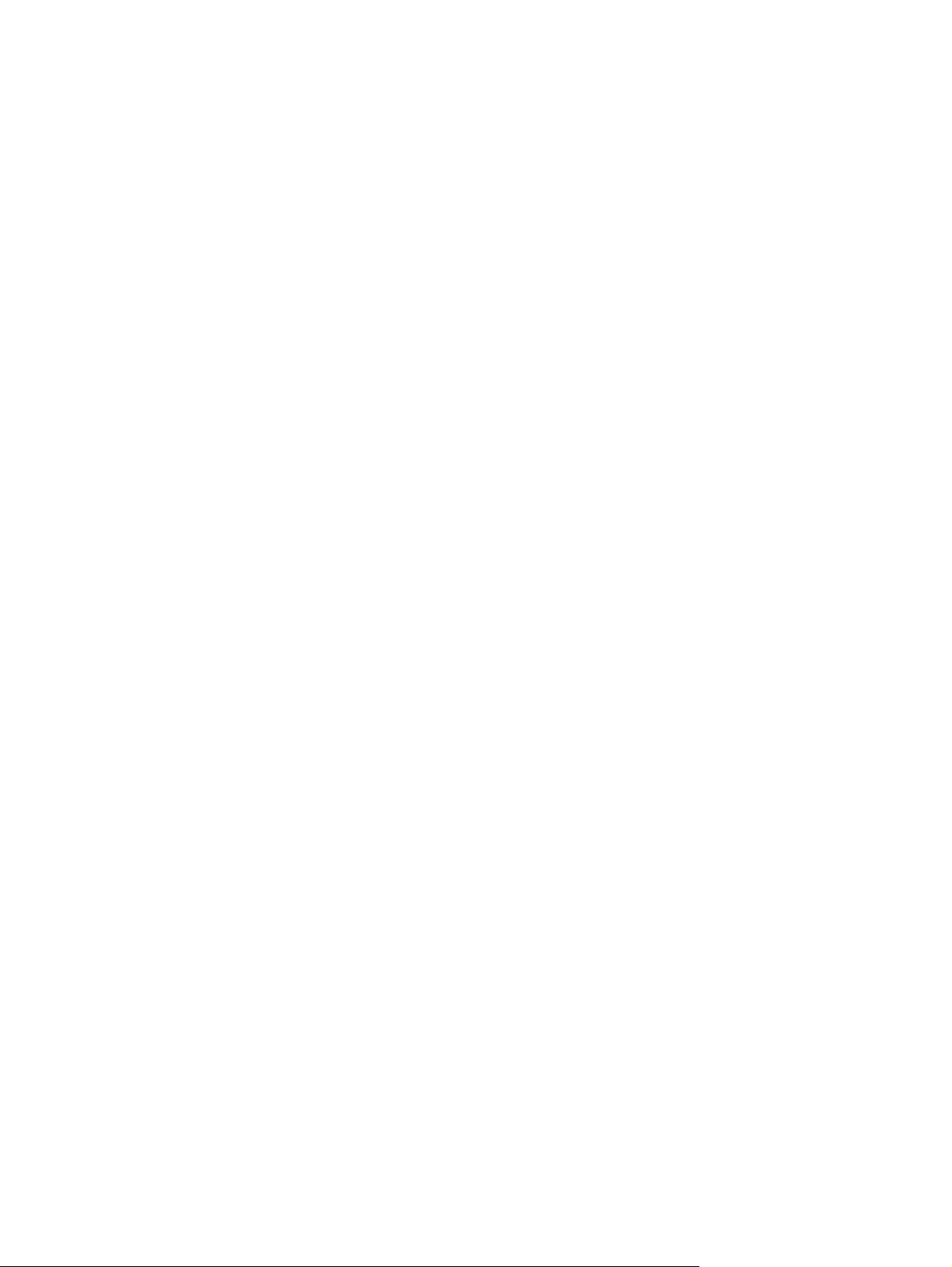
Korišćenje integrisane numeričke tastature ...................................................... 24
Korišćenje pokazivačkih uređaja ........................................................................................................ 26
Podešavanje željenih opcija pokazivačkih uređaja ............................................................ 26
Korišćenje dodirne table .................................................................................................... 26
Uključivanje i isključivanje dodirne table ........................................................... 27
Navigacija .......................................................................................................... 27
Izbor .................................................................................................................. 28
Korišćenje pokreta na dodirnoj tabli .................................................................. 28
Pomeranje ........................................................................................ 29
Zumiranje primicanjem i odmicanjem prstiju .................................... 29
5 Održavanje ..................................................................................................................................................... 30
Umetanje ili uklanjanje baterije ........................................................................................................... 31
Zamena ili nadogradnja čvrstog diska ................................................................................................ 32
Uklanjanje čvrstog diska .................................................................................................... 32
Instaliranje čvrstog diska ................................................................................................... 34
Dodavanje ili zamena memorijskih modula ........................................................................................ 36
6 Izrada rezervnih kopija i oporavak .............................................................................................................. 39
Vraćanje u prvobitno stanje ................................................................................................................ 40
Kreiranje medija za vraćanje u prvobitno stanje ................................................................................. 41
Vraćanje sistema u prvobitno stanje .................................................................................................. 42
Vraćanje u prvobitno stanje pomoću particije namenjene za oporavak (samo kod
određenih modela) ............................................................................................................. 42
Vraćanje u prvobitno stanje pomoću medija za oporavak ................................................. 43
Promena redosleda podizanja sistema računara .............................................................. 43
Izrada rezervnih kopija i oporavak informacija ................................................................................... 44
Korišćenje Windows rezervne kopije i obnavljanja ............................................................ 45
Korišćenje Windows tačaka za vraćanje sistema u prvobitno stanje ................................. 46
Kada je potrebno kreiranje referentnih ta
Kreiranje referentne tačke za obnavljanje sistema ........................................... 46
Vraćanje na prethodni datum i vreme ............................................................... 46
7 Korisnička podrška ....................................................................................................................................... 47
Kontaktiranje korisničke podrške ........................................................................................................ 48
Nalepnice ........................................................................................................................................... 49
čki za obnavljanje ............................. 46
8 Specifikacije .................................................................................................................................................. 50
Ulazno napajanje ................................................................................................................................ 51
DC utičnica spoljašnjeg HP napajanja ............................................................................... 51
vi
Page 7
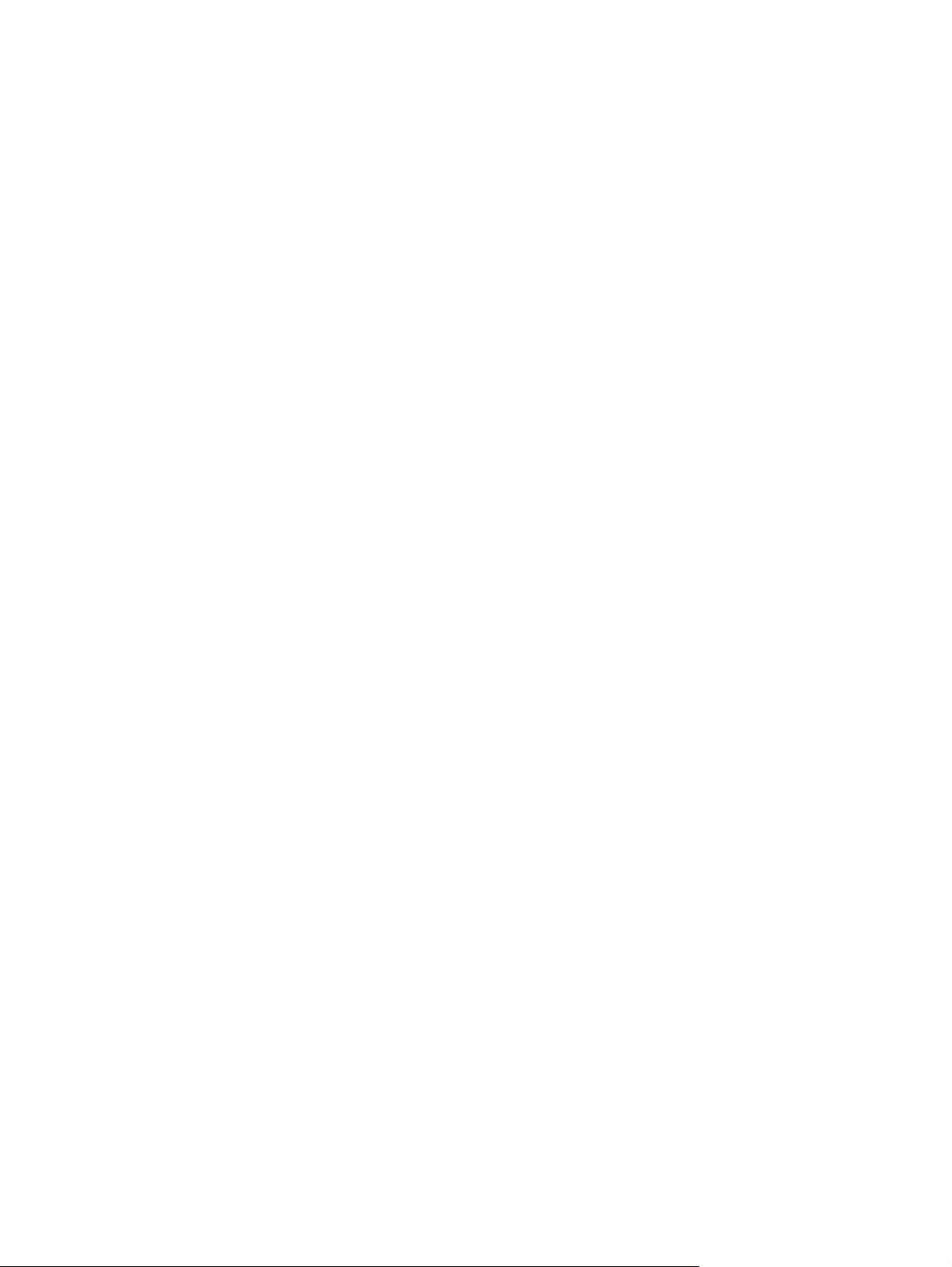
Radno okruženje ................................................................................................................................ 52
Indeks ................................................................................................................................................................. 53
vii
Page 8
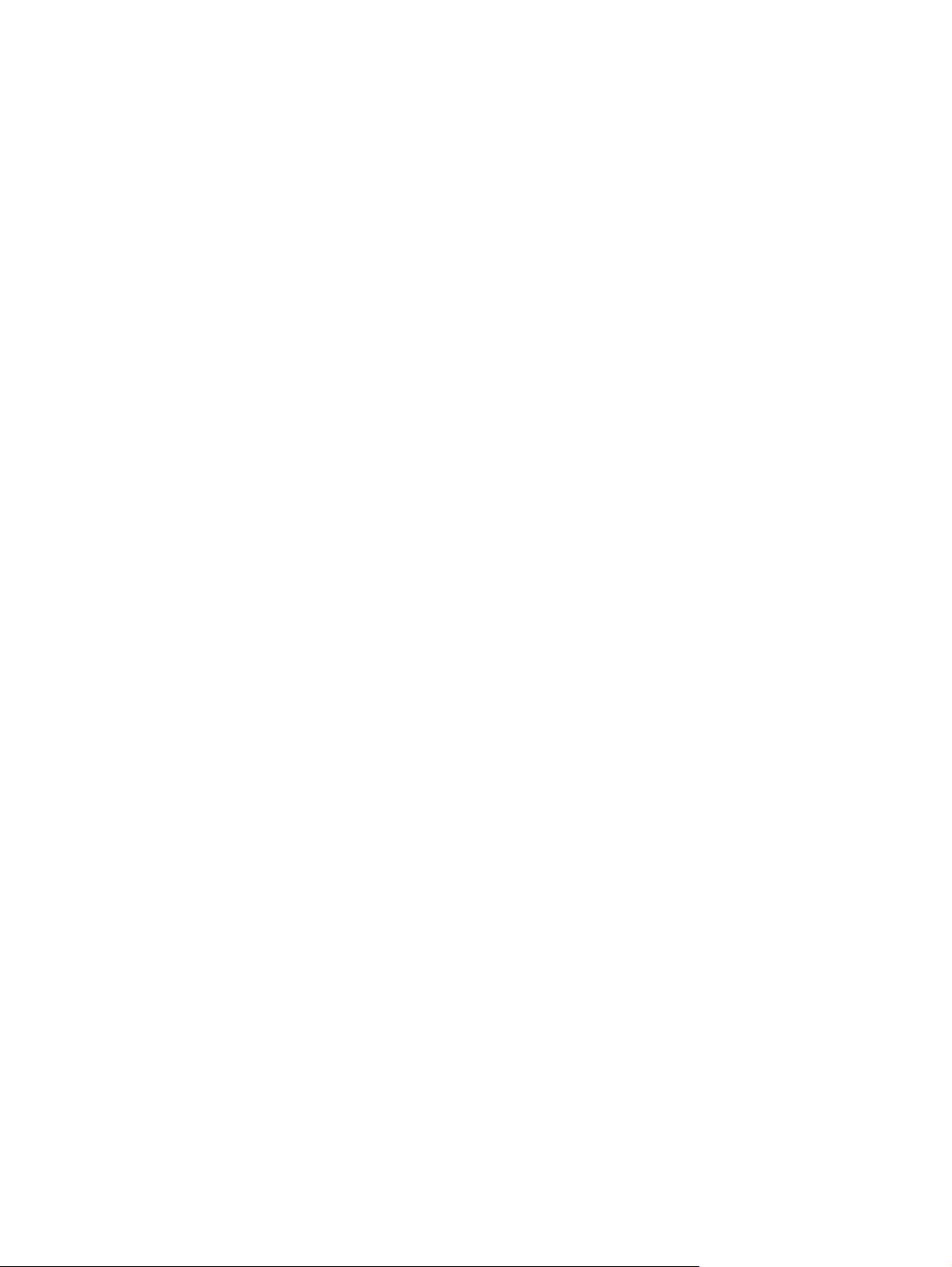
viii
Page 9
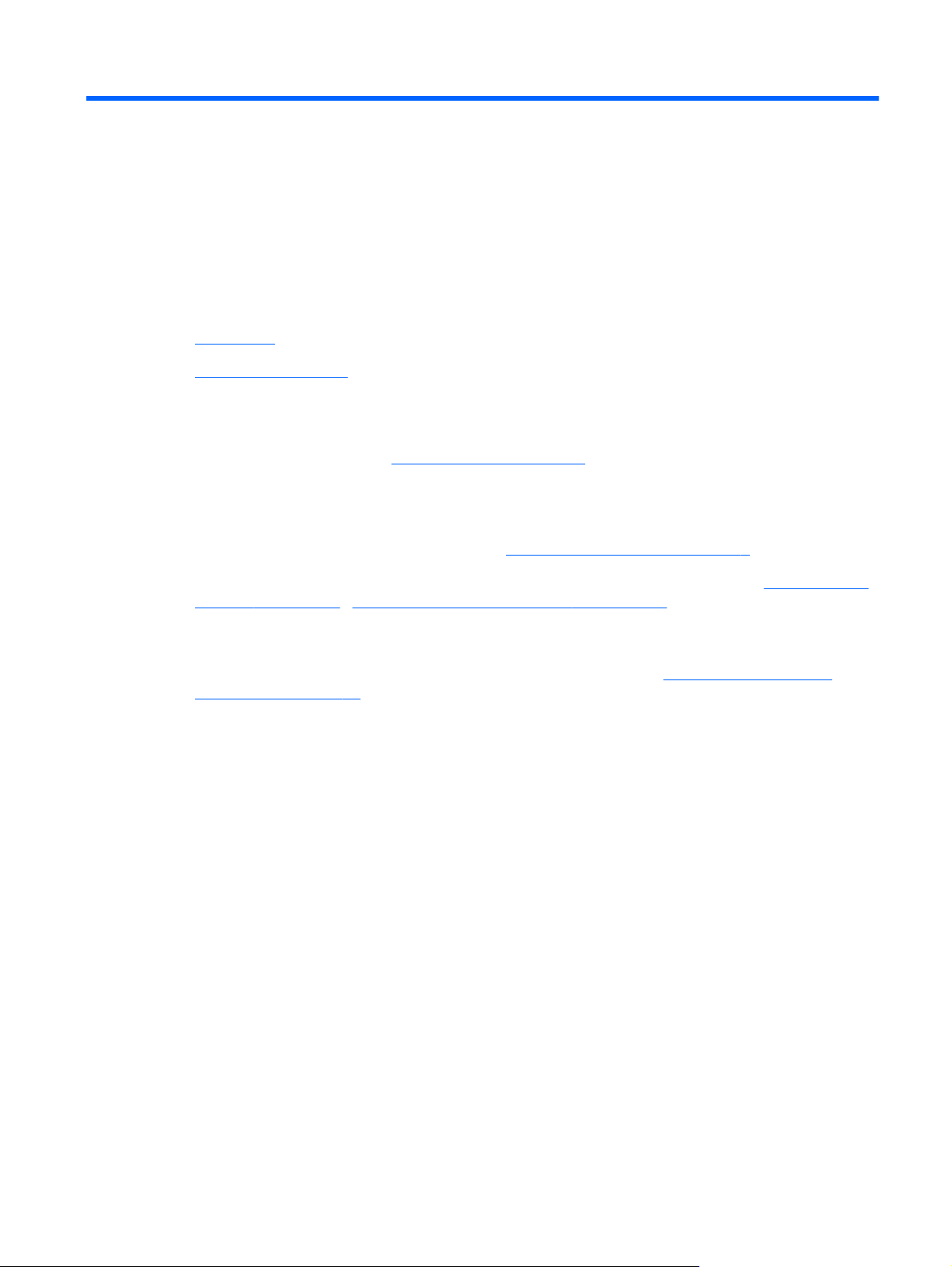
1 Dobro došli
● Šta je novo
Nalaženje informacija
●
Nakon što podesite i registrujete računar, važno je da preduzmete sledeće korake:
Povežite se na Internet – Podesite ožičenu ili bežičnu mrežu kako biste se povezali na Internet.
●
Više informacija potražite u
Ažurirajte antivirusni softver - Zaštitite svoj računar od štete koju izazivaju virusi. Softver je
●
unapred instaliran na računaru i sadrži ograničenu pretplatu na besplatne stavke za ažuriranje.
Više informacija potražite u Referentnom vodiču za HP prenosne računare. Uputstva za
pristupanje ovom vodiču potražite u odeljku
Umrežavanje na stranici 16.
Nalaženje informacija na stranici 3.
Upoznajte svoj računar - Saznajte koje funkcije sadrži vaš računar. Pogledajte
●
računar na stranici 5 i Tastatura i pokazivački uređaji na stranici 21 radi dodatnih
informacija.
● Napravite disk za oporavak – Vratite operativni sistem i softver na fabrička podešavanja u
slučaju nestabilnosti ili pada sistema. Uputstva potražite u odeljku
oporavak na stranici 39.
Pronađite instalirani softver - Pristupite listi unapred instaliranog softvera na računaru.
●
Izaberite Start > All Programs (Svi programi). Više informacija o korišćenju softvera koji je
isporučen uz računar potražite u uputstvima proizvođača softvera, koja mogu biti isporučena uz
softver, na disku ili se nalaze na Web lokaciji proizvođača.
Izrada rezervnih kopija i
Upoznajte svoj
1
Page 10
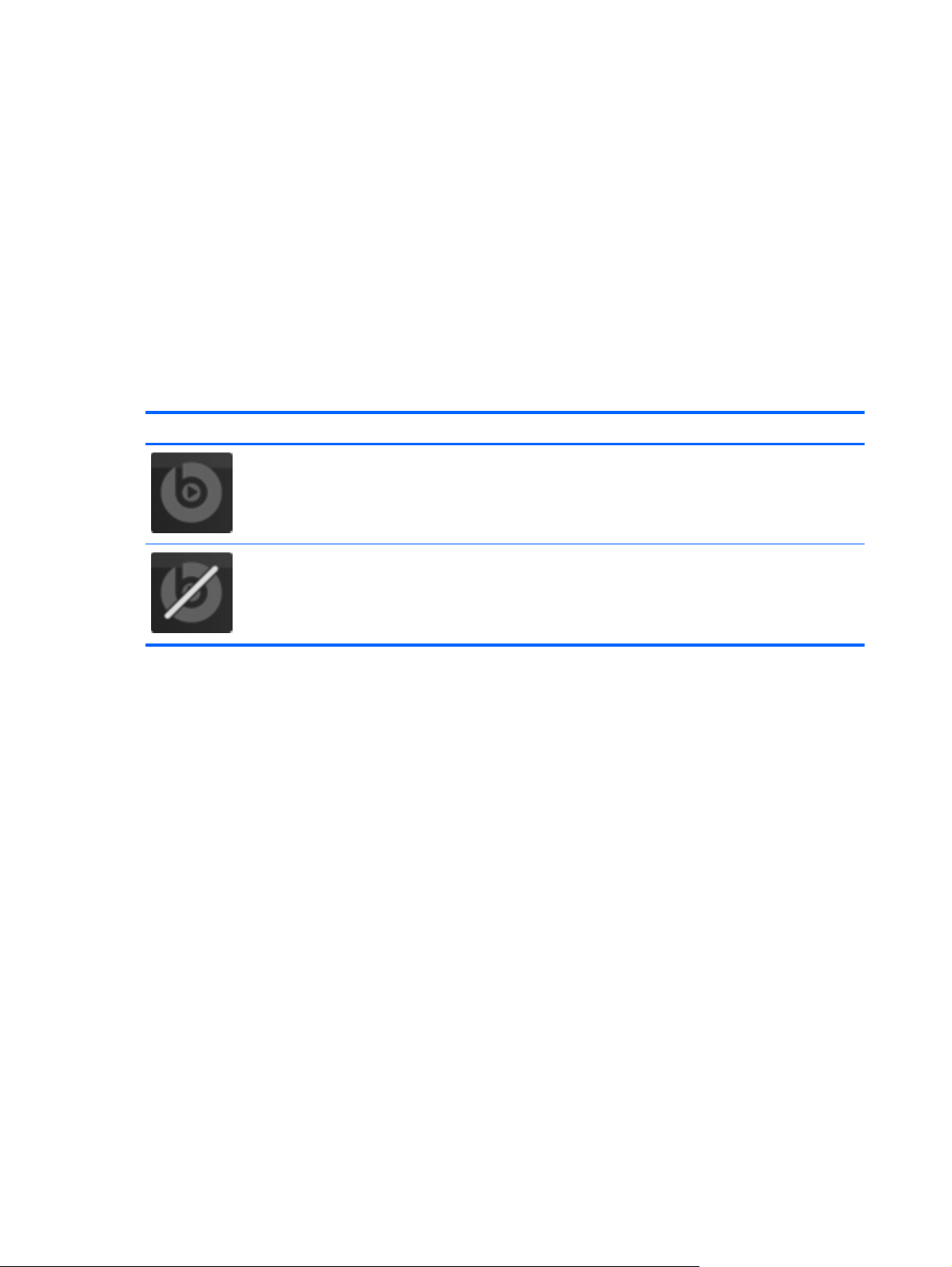
Šta je novo
Beats Audio (samo na izabranim modelima)
Beats Audio je poboljšani audio profil koji obezbeđuje duboki, kontrolisani bas istovremeno
održavajući jasan zvuk. Beats Audio je podrazumevano omogućen.
Da biste povećali ili smanjili postavke basa za Beats Audio, pritisnite fn+b.
▲
Postavke basa takođe možete prikazati i kontrolisati putem operativnog sistema Windows. Da
biste prikazali svojstva basa i upravljali njima:
Izaberite Start > Control Panel (Kontrolna tabla) > Hardware and Sound (Hardver i zvuk) >
Beats Audio.
U sledećoj tabeli su prikazane i opisane Beats Audio ikone.
Ikona Opis
Ukazuje na to da je Beats Audio omogućen.
Ukazuje na to da je Beats Audio onemogućen.
2 Poglavlje 1 Dobro došli
Page 11
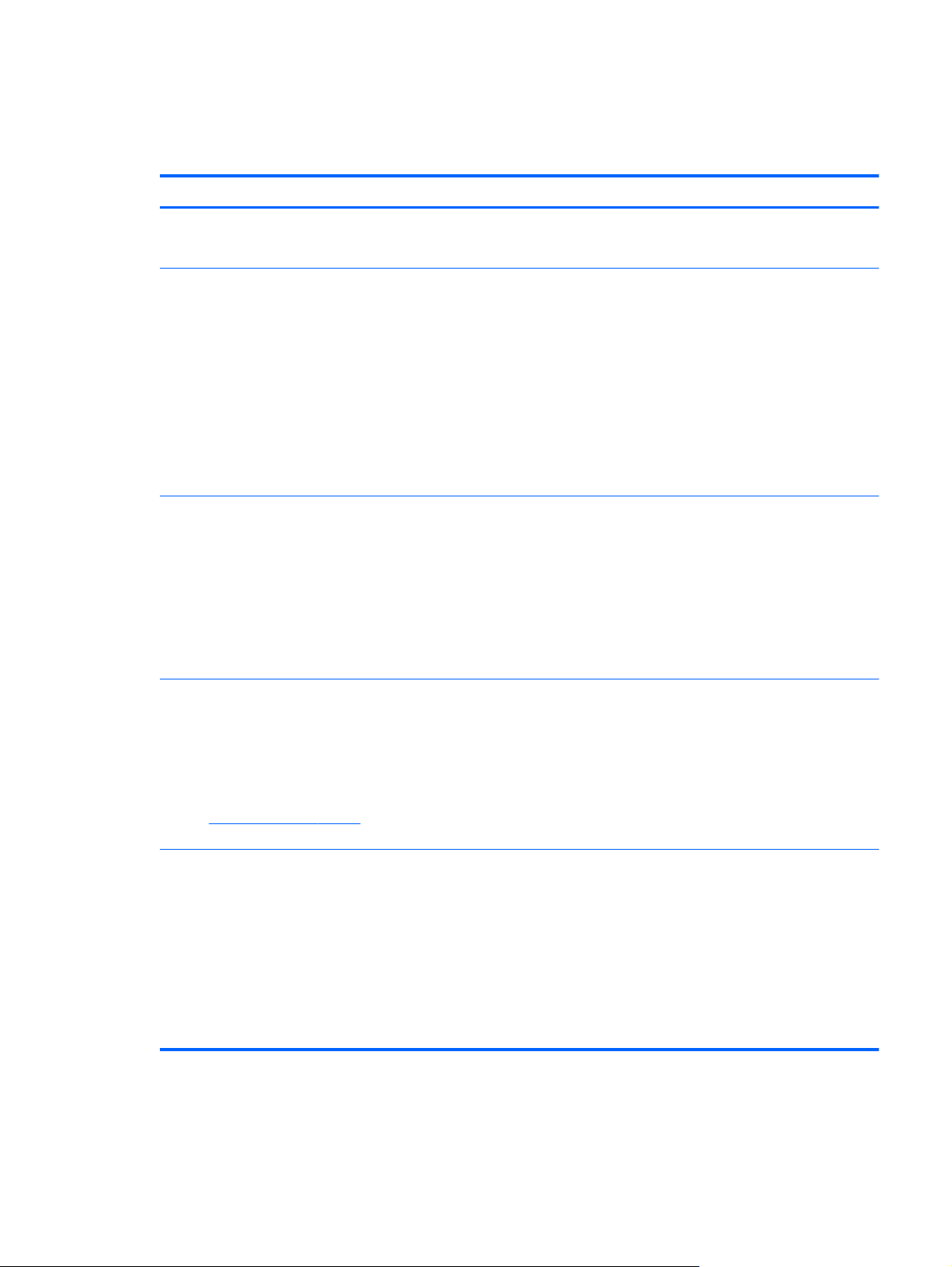
Nalaženje informacija
Računar se isporučuje sa nekoliko resursa koji će vam pomoći da sprovodite različite zadatke.
Resursi Za informacije o
poster Brzog podešavanja
Prvi koraci
Da biste pristupili ovom vodiču:
Izaberite Start > Help and Support (Pomoć i
podrška) > User Guides (Vodiči za korisnike).
– ili –
Izaberite Start > All Programs (Svi programi) > HP >
HP Documentation (HP dokumentacija).
Referentni vodič za HP prenosne računare
Da biste pristupili ovom vodiču:
Izaberite Start > Help and Support (Pomoć i
podrška) > User Guides (Vodi
– ili –
Izaberite Start > All Programs (Svi programi) > HP >
HP Documentation (HP dokumentacija).
či za korisnike).
Kako se podešava računar
●
● Pomoć u prepoznavanju komponenti računara
Funkcije računara
●
● Kako se povezati sa bežičnom mrežom
● Kako se koriste tastatura i pokazivački uređaji
● Kako se zamenjuju ili nadograđuju čvrsti disk i memorijski
moduli
● Kako se pravi rezervna kopija i izvršava oporavak
Kako se obraća podršci za korisnike
●
Specifikacije računara
●
Funkcije upravljanja napajanjem
●
● Kako se maksimalno produžava vreme trajanja baterije
● Kako se koriste multimedijalne funkcije računara
● Kako se štiti računar
Kako se vodi računa o računaru
●
Kako se ažurira softver
●
Help and Support (Pomoć i podrška)
Da biste pristupili odeljku „Help and Support“ (Pomoć i
podrška) izaberite Start > Help and Support (Pomoć i
podrška).
NAPOMENA: Da biste dobili podršku koja se odnosi
na određenu zemlju ili određeni region, posetite
adresu
http://www.hp.com/support, izaberite svoju
zemlju ili region, a zatim pratite uputstva na ekranu.
Obaveštenja o propisima, bezbednosti i zaštiti životne
sredine
Da biste pristupili ovom vodiču:
Izaberite Start > Help and Support (Pomoć i
podrška) > User Guides (Vodiči za korisnike).
– ili –
Izaberite stavke Start > All Programs (Svi programi)
> HP > HP Documentation (HP dokumentacija).
● Informacije o operativnom sistemu
Ažuriranje softvera, upravljačkih programa i BIOS-a
●
Alatke za rešavanje problema
●
● Kako se pristupa tehničkoj podršci
● Informacije o propisima i bezbednosti
Informacije o odlaganju baterije
●
Nalaženje informacija 3
Page 12
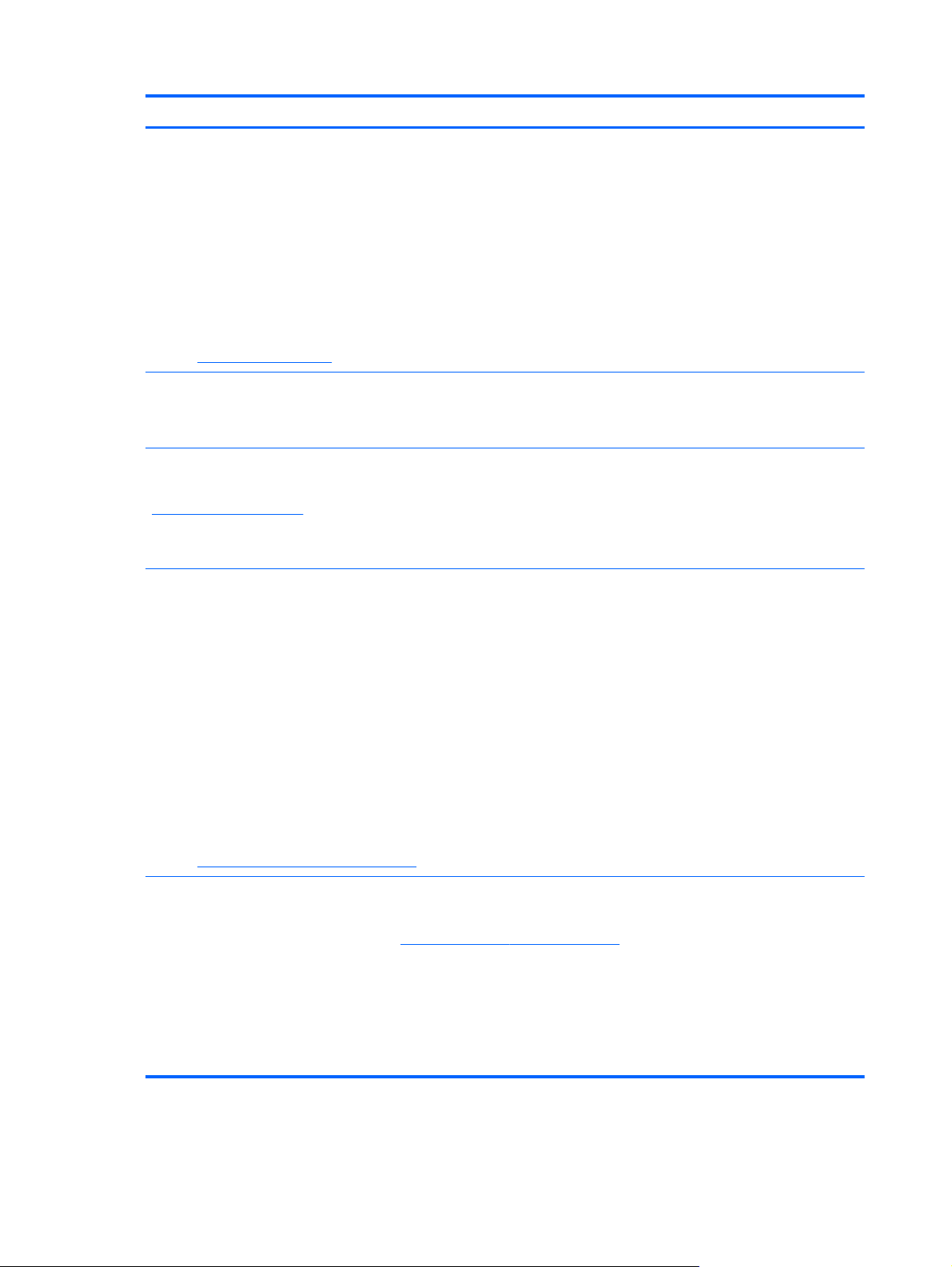
Resursi Za informacije o
Vodič za bezbednost i udobnost
Da biste pristupili ovom vodiču:
Izaberite Start > Help and Support (Pomoć i
podrška) > User Guides (Vodiči za korisnike).
– ili –
Izaberite stavke Start > All Programs (Svi programi)
> HP > HP Documentation (HP dokumentacija).
– ili –
Idite na
http://www.hp.com/ergo.
Brošura Worldwide Telephone Numbers (Telefonski
brojevi širom sveta)
Ova brošura se dostavlja uz računar.
Web lokacija kompanije HP
Da biste pristupili ovoj Web lokaciji, idite na
http://www.hp.com/support.
Ograničena garancija*
Pravilna instalacija radne stanice, ispravne navike u vezi sa
●
držanjem, zdravljem i radom
Bezbednosne informacije o elektronskim i mehaničkim
●
komponentama
Brojevi telefona HP podrške
Informacije o podršci
●
● Naručivanje delova i nalaženje dodatne pomoći
● Ažuriranje softvera, upravljačkih programa i BIOS-a
● Pribor dostupan za uređaj
Informacije o garanciji
Da biste pristupili garanciji:
Izaberite Start > Help and Support (Pomoć i
podrška) > User Guides (Vodiči za korisnike) >
View Warranty Information (Prikaz informacija o
garanciji).
– ili –
Izaberite Start > All Programs (Svi programi) > HP >
HP Documentation (HP dokumentacija) > View
Warranty Information (Prikaz informacija o
garanciji).
– ili –
Idite na
http://www.hp.com/go/orderdocuments.
*Izričitu ograničenu garanciju kompanije HP koja se odnosi na vaš proizvod naći ćete u elektronskim vodičima na računaru i/
ili na CD/DVD disku koji ste dobili u kutiji. U nekim zemljama/regionima u kutiji se može naći i odštampana verzija
ograničene garancije kompanije HP. U zemljama/regionima u kojima garancija nije dostavljena u štampanom obliku, možete
da zatražite odštampani primerak na adresi
● Severna Amerika: Hewlett-Packard, MS POD, 11311 Chinden Blvd, Boise, ID 83714, SAD
● Evropa, Bliski istok, Afrika: Hewlett-Packard, POD, Via G. Di Vittorio, 9, 20063, Cernusco s/Naviglio (MI), Italija
Azijsko-pacifički region: Hewlett-Packard, POD, P.O. Box 200, Alexandra Post Office, Singapur 911507
●
Navedite broj proizvoda, garantni rok (nalazi se na nalepnici sa serijskim brojem), ime i poštansku adresu.
http://www.hp.com/go/orderdocuments ili da pišete na:
4 Poglavlje 1 Dobro došli
Page 13

2 Upoznajte svoj računar
● Vrh
Sa prednje strane
●
Sa desne strane
●
Sa leve strane
●
Ekran
●
Sa zadnje strane
●
Sa donje strane
●
5
Page 14
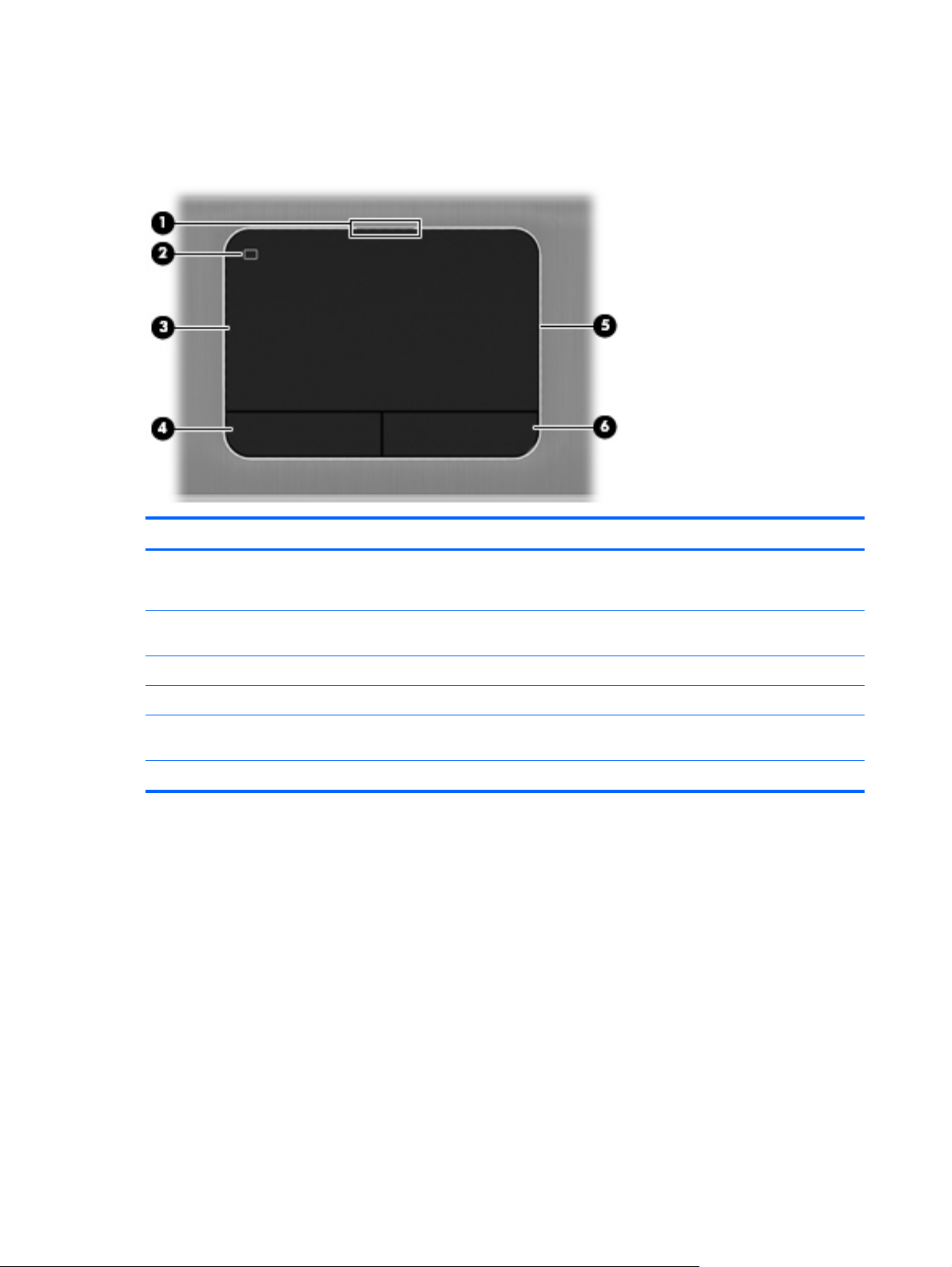
Vrh
Dodirna tabla
Komponenta Opis
(1) Lampica dodirne table
(2) Taster za uključivanje/isključivanje dodirne
table
(3) Zona dodirne table Pomera pokazivač i bira ili aktivira stavke na ekranu.
(4) Levo dugme dodirne table Funkcioniše kao levo dugme na spoljašnjem mišu.
(5) Lampica uključene dodirne table Osvetljava dodirnu tablu radi vizuelnog ugođaja u mračnim
(6) Desno dugme dodirne table Funkcioniše kao desno dugme na spoljašnjem mišu.
Uključena: Dodirna tabla je isključena.
●
● Isključena: Dodirna tabla je uključena.
Uključuje i isključuje dodirnu tablu.
okolnostima kada je dodirna tabla uključena.
6 Poglavlje 2 Upoznajte svoj računar
Page 15
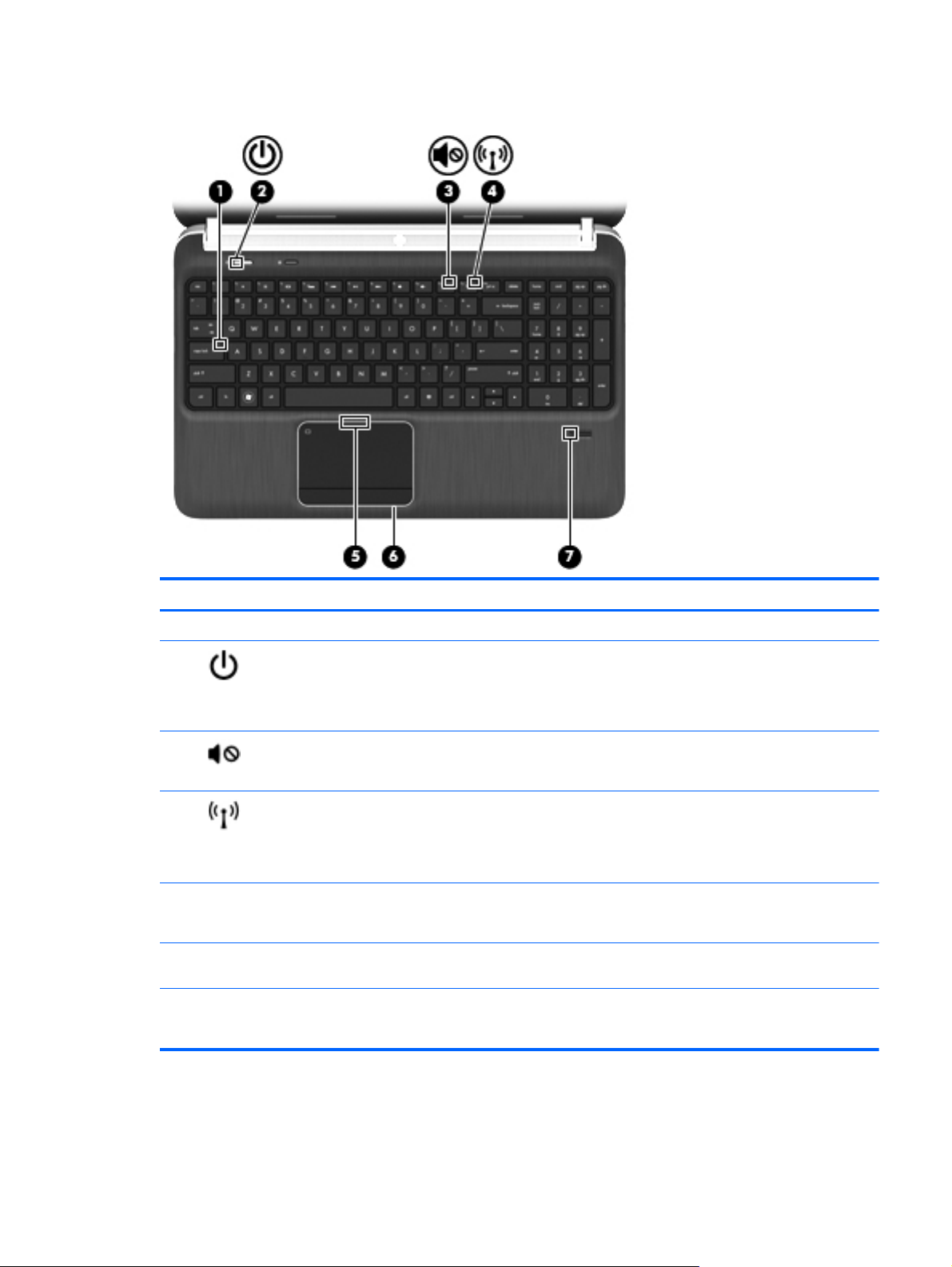
Lampice
Komponenta Opis
(1) Caps Lock lampica Uključena: Funkcija Caps Lock je uključena.
(2)
(3)
(4)
(5) Lampica dodirne table ● Uključena: Dodirna tabla je isključena.
(6) Lampica uključene dodirne table Illuminates the TouchPad for visual comfort under dark
(7) Lampica čitača otiska prsta (samo kod
Lampica napajanja ● Bela: Računar je uključen.
Bela koja treperi: Računar je u stanju spavanja.
●
Isključena: Računar je isključen ili u stanju hibernacije.
●
Lampica za isključen zvuk
Lampica bežične veze
određenih modela)
Žuta: Zvuk računara je isključen.
●
● Isključena: Zvuk računara je uključen.
Bela: Uključen je integrisani bežični uređaj, kao što su
●
uređaj za bežičnu lokalnu mrežu (WLAN) i/ili
Bluetooth® uređaj.
● Žuta: Svi bežični uređaji su isključeni.
Isključena: Dodirna tabla je uključena.
●
conditions when the TouchPad is on.
● Bela: Čitač otiska prsta je očitao otisak.
Žuta: Čitač otiska prsta nije očitao otisak.
●
Vrh 7
Page 16
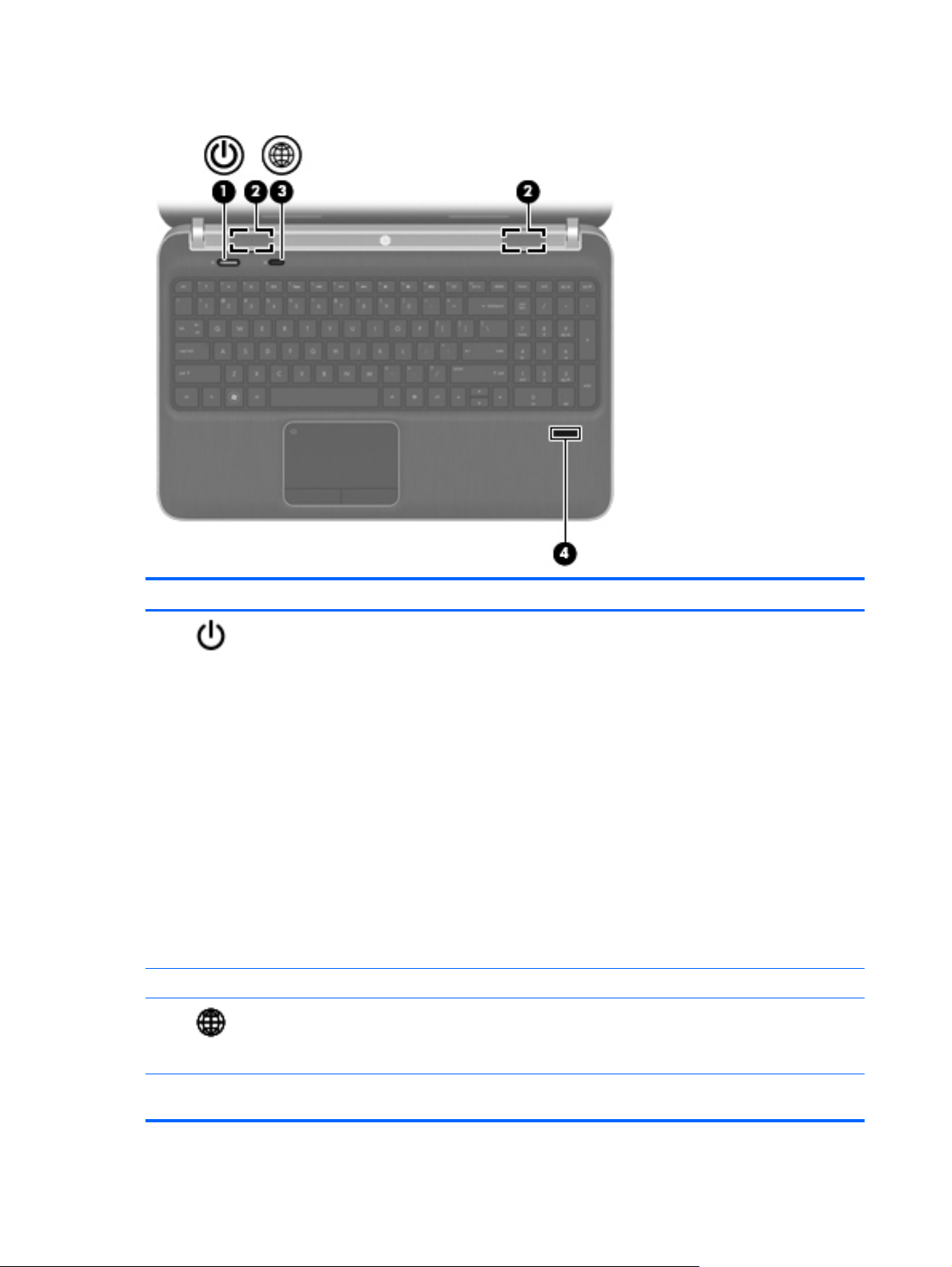
Dugmad, zvučnici i čitač otisaka prstiju (samo na pojedinim modelima)
Komponenta Opis
(1)
(2) Zvučnici (2) Proizvode zvuk.
(3)
Dugme za napajanje
Dugme Veb pregledača Otvara podrazumevani Veb pregledač.
Kada je računar isključen, pritisnite ovo dugme da
●
biste ga uključili.
● Kada je računar uključen, nakratko pritisnite ovo
dugme da biste pokrenuli stanje spavanja.
Kada je računar u stanju spavanja, nakratko pritisnite
●
ovo dugme da bi napustio to stanje.
Kada je računar u stanju hibernacije, nakratko
●
pritisnite ovo dugme da bi napustio to stanje.
Ako je računar prestao da reaguje, a isključivanje pomoću
Windows® postupka nema efekta, pritisnite dugme za
napajanje i zadržite ga najmanje 5 sekundi da biste isključili
računar.
Da biste saznali više o postavkama napajanja, izaberite
Start > Control Panel (Kontrolna tabla) > System and
Security (Sistem i bezbednost) > Power Options (Opcije
napajanja) ili pogledajte Referentni vodič za HP prenosne
računare.
NAPOMENA: Dok ne podesite Internet ili mrežne usluge,
ovo dugme otvara čarobnjak za povezivanje na Internet.
(4) Čitač otiska prsta (samo na odabranim
modelima)
8 Poglavlje 2 Upoznajte svoj računar
Omogućava prijavljivanje u Windows pomoću otiska prsta,
umesto pomoću lozinke.
Page 17
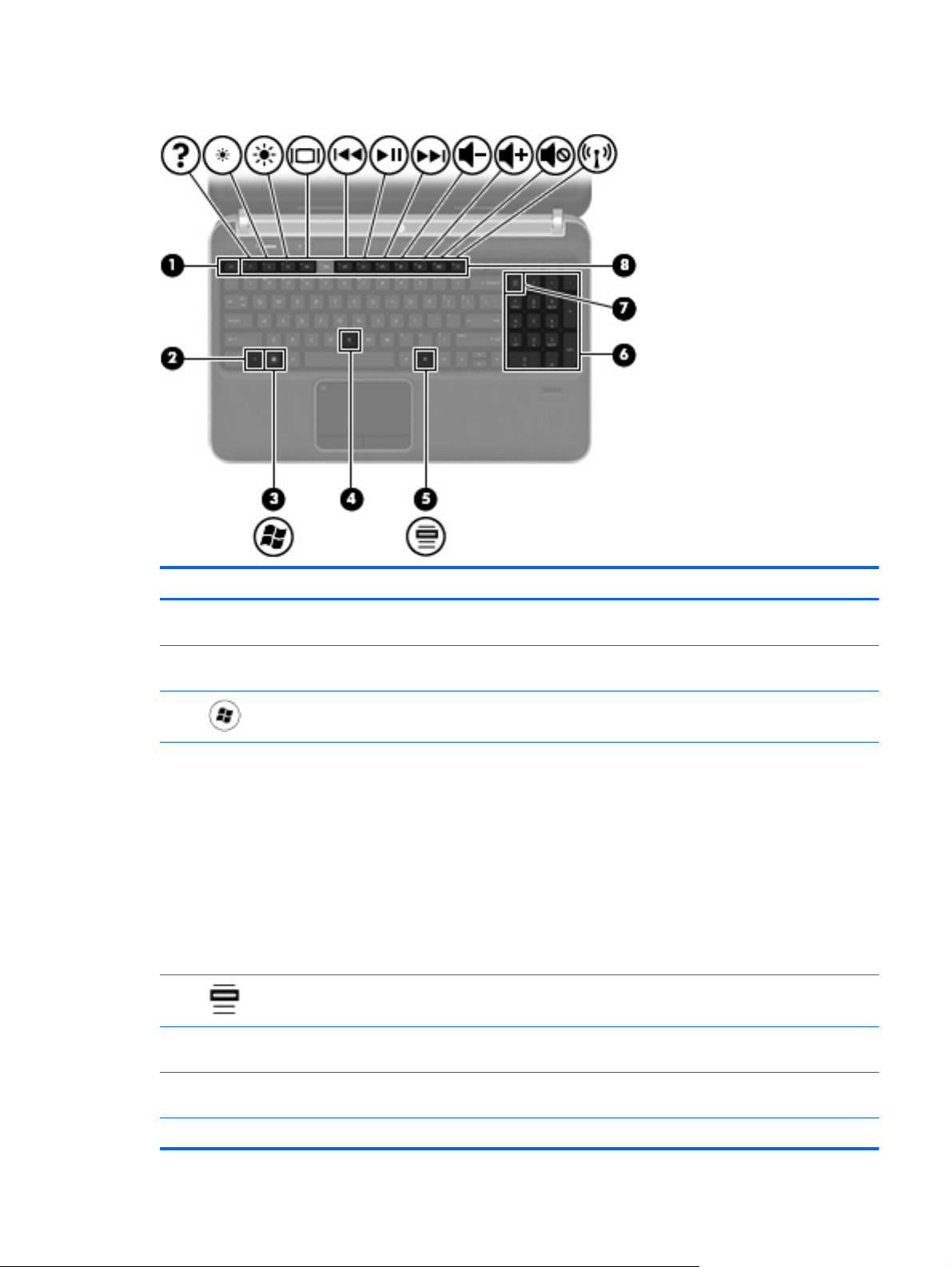
Tasteri
Komponenta Opis
(1) Taster esc Prikazuje informacije o sistemu kada se pritisne zajedno sa
(2) Taster fn Izvršava često korišćene sistemske funkcije kada se
(3)
(4) Taster b Povećava ili smanjuje Beats Audio postavke basa (samo
(5)
(6) Integrisana numerička tastatura Kada je tastatura omogućena, tasteri mogu da se koriste
Taster sa Windows logotipom Prikazuje Windows Start meni.
Taster za Windows aplikacije Prikazuje meni prečica za stavke ispod pokazivača.
tasterom fn.
pritisne u kombinaciji sa tasterom b, razmaknica ili esc.
na pojedinim modelima) kada se pritisne u kombinaciji sa
tasterom fn.
Beats Audio je poboljšani audio profil koji obezbeđuje
duboki, kontrolisani bas istovremeno održavajući jasan
zvuk. Beats Audio je podrazumevano omogućen.
Postavke basa takođe možete prikazati i kontrolisati putem
operativnog sistema Windows. Da biste prikazali svojstva
basa i upravljali njima:
Izaberite Start > Control Panel (Kontrolna tabla) >
Hardware and Sound (Hardver i zvuk) > Beats Audio.
kao spoljašnja numerička tastatura.
(7) Taster num lock Prelazi između navigacijskih i numeričkih funkcija na
integrisanoj numeričkoj tastaturi.
(8) Akcijski tasteri Izvršava često korišćene sistemske funkcije.
Vrh 9
Page 18
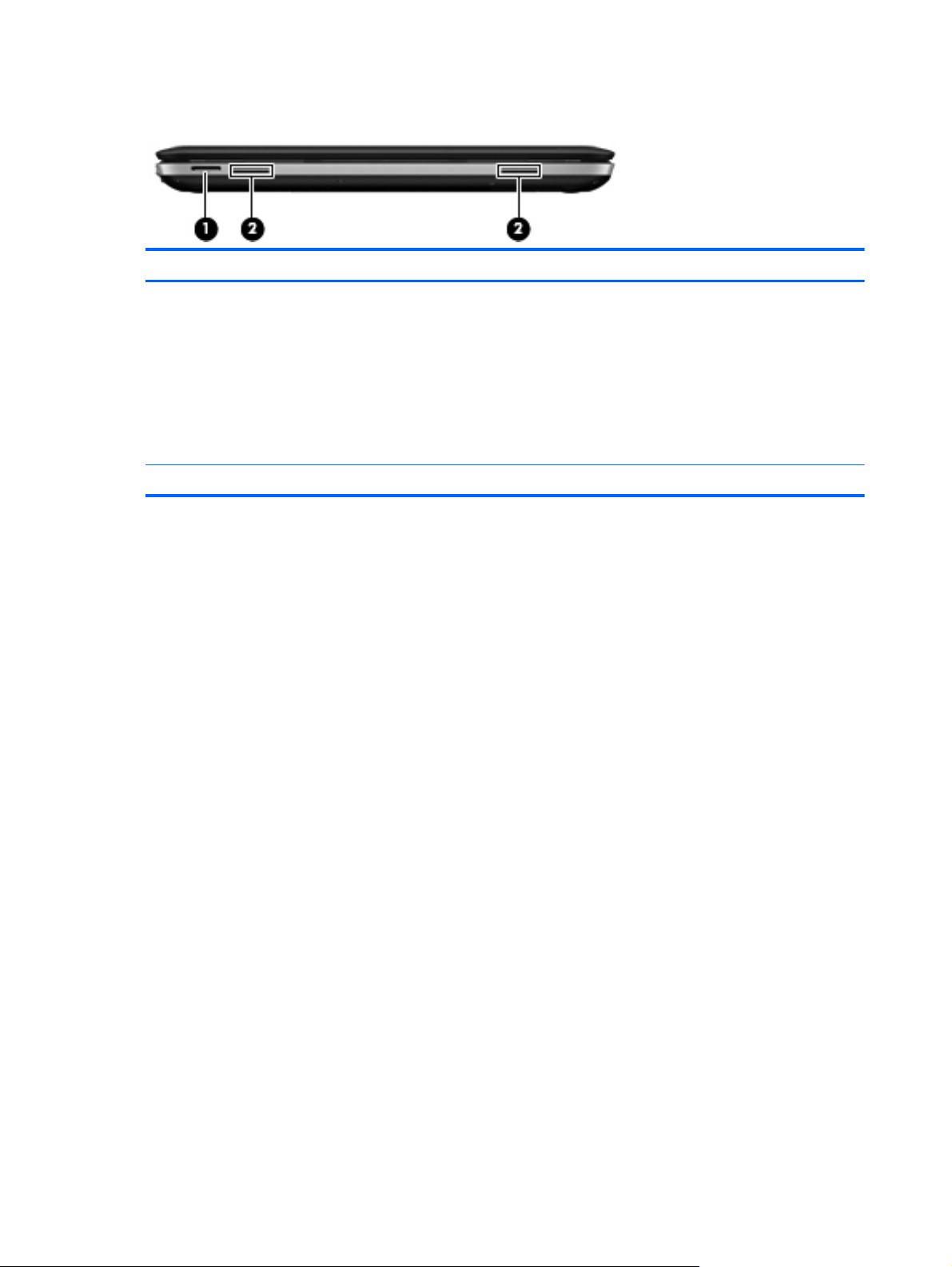
Sa prednje strane
Komponenta Opis
(1) Slot za digitalne medijume Podržava sledeće formate digitalnih kartica:
(2) Zvučnici (2) (samo na izabranim modelima) Proizvode zvuk.
● Secure Digital (SD) memorijska kartica
Secure Digital Extended Capacity (SDxC) memorijska
●
kartica
● Memorijska kartica velikog kapaciteta Secure Digital
(SDHC)
Ultra High Speed MultiMediaCard (UHS/MMC)
●
10 Poglavlje 2 Upoznajte svoj računar
Page 19
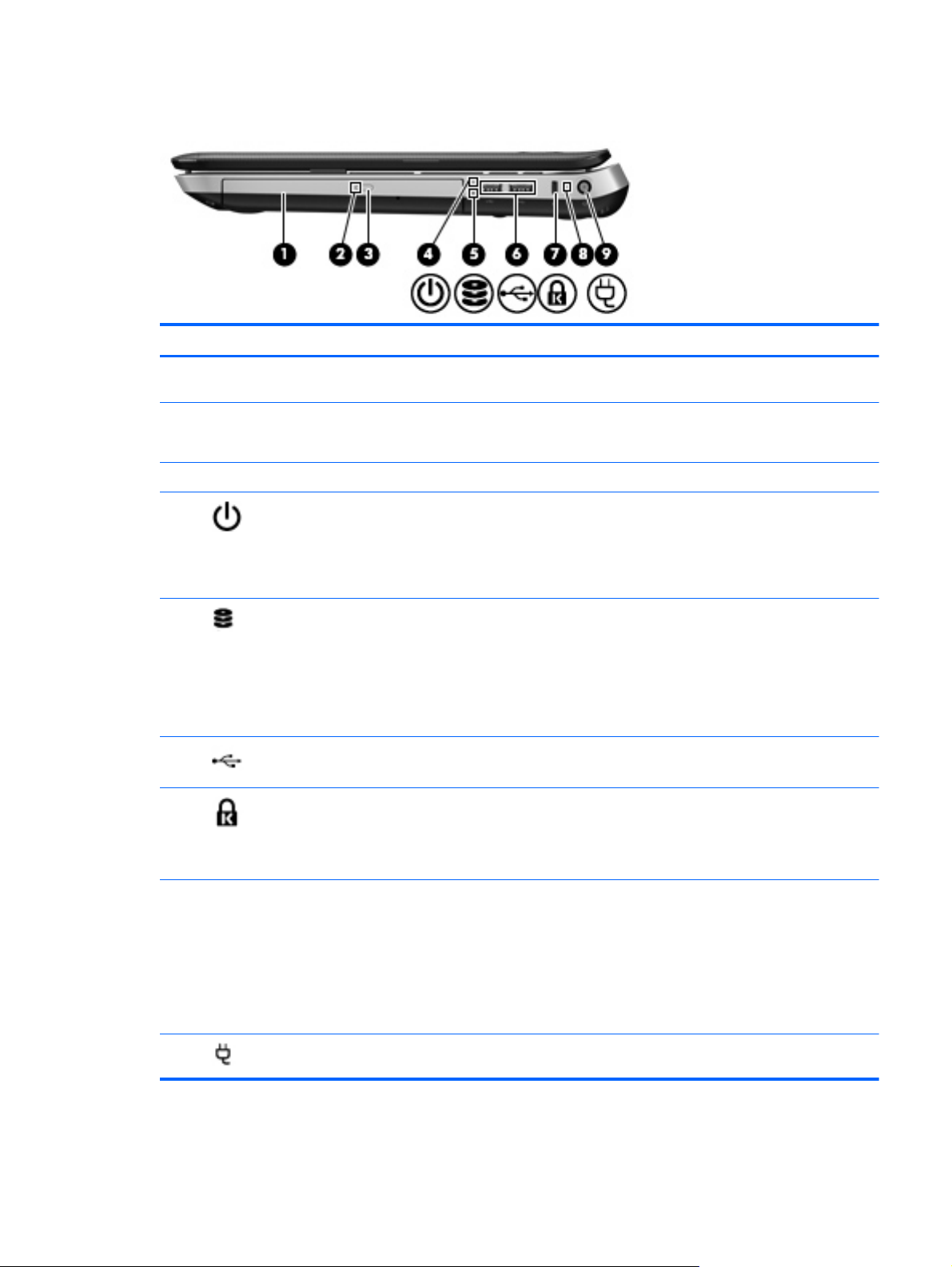
Sa desne strane
Komponenta Opis
(1) Optička disk jedinica Čita podatke sa optičkih diskova i upisuje na njih (samo na
pojedinim modelima).
(2) Lampica optičke disk jedinice
(3) Dugme za izbacivanje optičke disk jedinice Izbacuje optičku disk jedinicu.
(4)
(5)
(6)
(7)
Lampica napajanja ● Bela: Računar je uključen.
Lampica čvrstog diska
USB portovi (2) Povezuju opcionalne USB uređaje.
Slot za bezbednosni kabl Priključuje opcionalni bezbednosni kabl na računar.
Zelena: Vrši se pristup optičkoj disk jedinici.
●
● Isključena: Optička disk jedinica je neaktivna.
Bela koja treperi: Računar je u stanju spavanja.
●
Isključena: Računar je isključen ili u stanju
●
hibernacije.
Bela koja treperi: Vrši se pristup čvrstom disku.
●
● Žuta: HP ProtectSmart zaštita čvrstog diska
privremeno je parkirala čvrsti disk.
NAPOMENA: Više informacija o HP ProtectSmart
zaštiti čvrstog diska potražite u Referentnom vodiču
za HP prenosne računare.
NAPOMENA: Bezbednosni kabl namenjen je da odvrati
nekog od zloupotrebe ili krađe računara, ali ne može to da
spreči.
(8) Lampica baterije ● Bela: Računar je priključen na spoljno napajanje i
(9)
Konektor za napajanje Povezuje adapter naizmenične struje.
baterija je potpuno napunjena.
Žuta: Baterija se puni.
●
Žuta koja treperi: Baterija je ispražnjena do niskog
●
nivoa napunjenosti ili postoji greška sa baterijom.
Lampica baterije počinje brzo da treperi kada nivo
napunjenosti baterije postane kritičan.
Sa desne strane 11
Page 20

Sa leve strane
Komponenta Opis
(1) Otvor za vazduh Omogućava protok vazduha radi hlađenja unutrašnjih
(2)
(3)
(4)
(5)
(6)
(7)
Port za spoljašnji monitor Povezuje spoljašnji VGA monitor ili projektor.
HDMI port Povezuje opcionalni video ili audio uređaj, kao što je
RJ-45 (mrežni) utikač Povezuje mrežni kabl.
USB portovi (2) Povezuju opcionalne USB uređaje.
Utikač za audio-ulaz (mikrofon) Povezuje opcionalni računarski mikrofon sa slušalicama,
Utikači za audio-izlaz (slušalice) (2) Proizvodi zvuk kada se poveže sa opcionalnim stereo
komponenti.
NAPOMENA: Ventilator računara pokreće se automatski
kako bi hladio unutrašnje komponente i sprečio
pregrejavanje. Normalno je da se unutrašnji ventilator
uključuje i isključuje tokom uobičajenog rada.
televizor visoke definicije, ili bilo koju kompatibilnu digitalnu
ili audio komponentu.
NAPOMENA: U zavisnosti od modela, računar može
imati 2 USB 3.0 porta, koji povezuju opcionalne USB 3.0
uređaje i povećavaju performanse USB napajanja. USB 3.0
portovi su kompatibilni sa USB 1.0 i USB 2.0 uređajima.
stereo mikrofon ili mikrofon za jedno uvo.
zvučnicima sa spoljnim napajanjem, slušalicama,
slušalicama bubicama, slušalicama sa mikrofonom ili
zvučnicima televizora.
12 Poglavlje 2 Upoznajte svoj računar
UPOZORENJE! Da biste smanjili rizik od povreda,
podesite jačinu zvuka pre nego što stavite slušalice,
slušalice bubice ili slušalice sa mikrofonom. Dodatne
bezbednosne informacije potražite u dokumentu
Obaveštenja o propisima, bezbednosti i zaštiti životne
sredine.
NAPOMENA: Kada je uređaj povezan sa slušalicama,
zvučnici računara su onemogućeni.
Page 21

Ekran
Komponenta Opis
(1) WLAN antene (2)* Šalje i prima bežične signale radi komuniciranja sa lokalnim
bežičnim mrežama (WLAN).
(2) Interni mikrofoni (2) Snima zvuk.
(3) Lampica Web kamere Uključena: Web kamera je u upotrebi.
(4) Web kamera Snima video zapise i fotografije.
Da biste koristili Veb kameru, izaberite Start > All Programs
(Svi programi) > CyberLink YouCam > CyberLink YouCam.
*Ove antene nisu vidljive sa spoljne strane računara. Radi optimalnog prenosa ne zaklanjajte oblasti neposredno oko
antena. Da biste videli obaveštenja o propisima za bežično povezivanje, pogledajte odeljak Obaveštenja o propisima,
bezbednosti i zaštiti životne sredine koji se odnosi na vašu zemlju ili region. Ova obaveštenja nalaze se u odeljku „Pomoć i
podrška“.
Ekran 13
Page 22

Sa zadnje strane
Komponenta Opis
Otvor za vazduh Omogućava protok vazduha radi hlađenja unutrašnjih komponenti.
NAPOMENA: Ventilator računara pokreće se automatski kako bi hladio
unutrašnje komponente i sprečio pregrejavanje. Normalno je da se unutrašnji
ventilator uključuje i isključuje tokom uobičajenog rada.
14 Poglavlje 2 Upoznajte svoj računar
Page 23

Sa donje strane
Komponenta Opis
(1) Odeljak za bateriju Drži bateriju.
(2)
(3) Otvori za vazduh (6) Omogućavaju protok vazduha radi hlađenja unutrašnjih
(4)
Reza za otpuštanje baterije Otpušta bateriju iz njenog ležišta i otpušta poklopac
pregrade za čvrsti disk/memorijski modul.
komponenti.
NAPOMENA: Ventilator računara pokreće se automatski
kako bi hladio unutrašnje komponente i sprečio
pregrejavanje. Normalno je da se unutrašnji ventilator
uključuje i isključuje tokom uobičajenog rada.
Odeljak za čvrsti disk, WLAN i pregrade
modula za memoriju
Tu su smešteni čvrsti disk, bežični LAN (WLAN) uređaj i
konektori memorijskog modula.
OPREZ: Da biste izbegli sistem bez odziva, zamenite
modul bežične veze isključivo modulom bežične veze čije
korišćenje u računaru je odobrila vladina agencija nadležna
za bežične uređaje u vašoj zemlji/regionu. Ako nakon
zamene modula primite poruku upozorenja, uklonite modul
da biste vratili funkcionalnost računara, a zatim
kontaktirajte tehničku podršku koristeći meni „Help and
Support“ (Pomoć i podrška).
Sa donje strane 15
Page 24
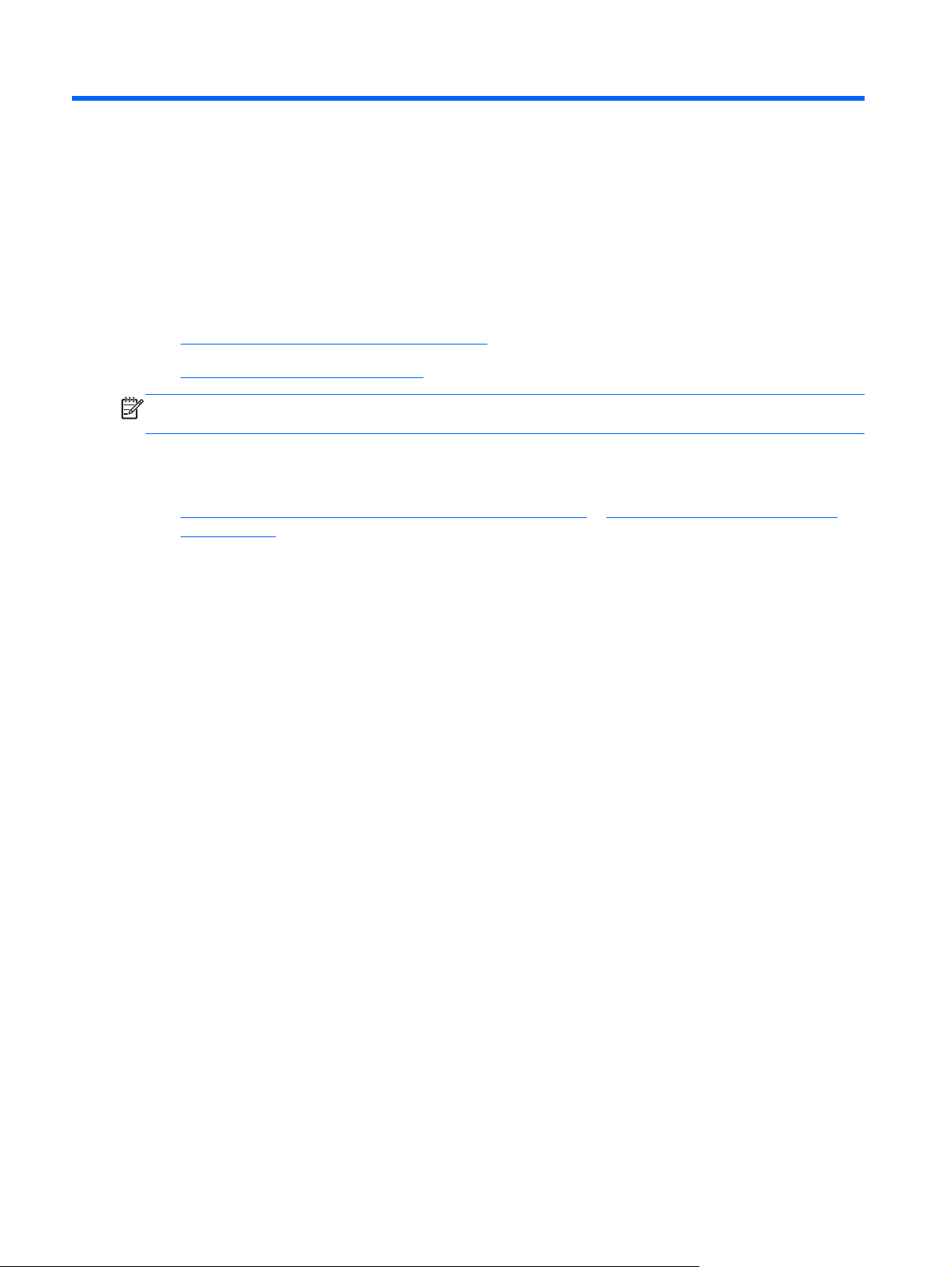
3 Umrežavanje
● Korišćenje dobavljača Internet usluga (ISP)
Povezivanje sa bežičnom mrežom
●
NAPOMENA: Internet hardverske i softverske funkcije variraju u zavisnosti od modela računara i
vaše lokacije.
Računar može da podržava jedan ili oba tipa Internet pristupa:
Bežični — Za mobilni pristup Internetu možete da koristite bežičnu vezu. Pogledajte odeljak
●
Povezivanje sa postojećom WLAN mrežom na stranici 18 ili Podešavanje nove WLAN mreže
na stranici 19.
Ožičeni — Možete da pristupite Internetu povezivanjem na ožičenu mrežu. Informacije o
●
povezivanju na ožičenu mrežu potražite u Referentnom vodiču za HP prenosne računare.
16 Poglavlje 3 Umrežavanje
Page 25

Korišćenje dobavljača Internet usluga (ISP)
Pre nego što se povežete na Internet, morate da uspostavite ISP nalog. Kontaktirajte lokalnog
dobavljača Internet usluga da biste kupili Internet usluge i modem. Dobavljač Internet usluga će vam
pomoći da postavite modem, instalirate mrežni kabl kako biste povezali bežični računar i modem i
testirali Internet uslugu.
NAPOMENA: Dobavljač Internet usluga će vam dati ID korisnika i lozinku kako biste pristupili
Internetu. Zabeležite ove informacije i čuvajte ih na bezbednom mestu.
Sledeće funkcije će vam pomoći da podesite novi Internet nalog ili konfigurišete računar tako da
koristi postojeći nalog:
● Internet usluge i ponude (dostupne na nekim lokacijama) - ovaj uslužni program vam
pomaže prilikom registrovanja novog Internet naloga i konfigurisanja računara za korišćenje
postojećeg naloga. Da biste pristupili ovom uslužnom programu, izaberite Start > All
Programs (Svi programi) > Online Services (Usluge na mreži) > Get Online (Povezivanje sa
mrežom).
Ikone ISP-a (dostupno na nekim lokacijama) - ove ikone mogu da se prikazuju ili zasebno na
●
Windows radnoj površini ili grupisane u fascikli na radnoj površini pod nazivom Online Services
(Usluge na mreži). Da biste podesili novi Internet nalog ili konfigurisali računar da koristi
postojeći nalog, kliknite dva puta na ikonu, a zatim pratite uputstva na ekranu.
● Windows čarobnjak za povezivanje na Internet - možete da koristite Windows čarobnjak za
povezivanje na Internet da biste se povezali na Internet u sledećim situacijama:
Već imate nalog kod ISP-a.
◦
◦ Nemate Internet nalog i želite da izaberete ISP-a na listi koja se nalazi u okviru čarobnjaka.
(Lista dobavljača Internet usluga nije dostupna u svim regionima.)
Izabrali ste dobavljača Internet usluga koji nije na listi i on vam je dostavio informacije kao
◦
što je određena IP adresa i POP3 i SMTP postavke.
Da biste pristupili Windows čarobnjaku za povezivanje na Internet (Windows Connect to the
Internet Wizard) i uputstvima kako se on koristi, izaberite Start > Control Panel (Kontrolna
tabla) > Network and Internet (Mreža i Internet) > Network and Sharing Center (Centar za
mrežu i deljenje).
NAPOMENA: Ukoliko se u okviru čarobnjaka od vas zatraži da odaberete da omogućite ili
onemogućite Windows zaštitni zid, omogućite ga.
Povezivanje sa bežičnom mrežom
Bežična tehnologija prenosi podatke preko radio talasa umesto preko žica. Vaš računar može biti
opremljen jednim ili više od sledećih bežičnih uređaja:
Uređaj za bežičnu lokalnu mrežu (WLAN)
●
● HP Mobile Broadband modul, uređaj za bežičnu regionalnu mrežu (WWAN) (samo na
odabranim modelima)
Bluetooth uređaj
●
Korišćenje dobavljača Internet usluga (ISP) 17
Page 26

Više informacija o bežičnoj tehnologiji i povezivanju sa bežičnom mrežom potražite u Referentnom
vodiču za HP prenosne računare, kao i u informacijama i vezama ka Web lokaciji koje se nalaze u
odeljku „Pomoć i podrška“.
Povezivanje sa postojećom WLAN mrežom
1. Uključite računar.
2. Uverite se da je WLAN uređaj uključen.
3. Kliknite na ikonu mreže koja se nalazi na krajnjoj desnoj strani trake zadataka, u polju za
obaveštavanje.
4. Izaberite mrežu sa kojom želite da se povežete.
5. Kliknite Connect (Poveži se).
6. Ukoliko se traži, unesite bezbednosni ključ.
18 Poglavlje 3 Umrežavanje
Page 27

Podešavanje nove WLAN mreže
Neophodna oprema:
● Modem za vezu širokog propusnog opsega (DSL ili kablovski) (1) i usluga brzog Interneta
kupljena od dobavljača Internet usluge (ISP)
● Bežična mrežna skretnica (kupuje se dodatno) (2)
● Vaš novi bežični računar (3)
NAPOMENA: Neki modemi sadrže ugrađenu bežičnu mrežnu skretnicu. Proverite sa svojim ISP-
om kako biste utvrdili koji tip modema imate.
Ilustracija prikazuje primer završenog instaliranja WLAN mreže povezane na Internet. Kako vaša
mreža raste, mogu se povezivati dodatni bežični i ožičeni računari radi pristupa Internetu.
Povezivanje sa bežičnom mrežom 19
Page 28

Konfigurisanje bežične mrežne skretnice
Pomoć pri podešavanju vašeg WLAN-a potražite u uputstvima dostavljenim od strane proizvođača
vaše skretnice ili od vašeg ISP-a.
Operativni sistem Windows takođe obezbeđuje alatke koje vam pomažu u podešavanju nove bežične
mreže. Da biste koristili Windows alatke za podešavanje mreže, izaberite Start > Control
Panel (Kontrolna tabla) > Network and Internet (Mreža i Internet) > Network and Sharing
Center (Centar za mrežu i deljenje) > Set up a new connection or network (Podesi novu vezu ili
mrežu) > Set up a new network (Podesi novu mrežu). Zatim pratite uputstva sa ekrana.
NAPOMENA: Preporučuje se da novi bežični računar najpre povežete sa skretnicom koristeći
mrežni kabl koji je dostavljen sa skretnicom. Kada se računar uspešno poveže na Internet, možete da
isključite kabl, a zatim pristupite Internetu preko bežične mreže.
Zaštita za vaš WLAN
Kada postavljate WLAN ili pristupate postojećoj WLAN mreži, uvek uključite bezbednosne funkcije
kako biste zaštitili svoju mrežu od neovlašćenog pristupa.
Više informacija o zaštiti WLAN mreže potražite u Referentnom vodiču za HP prenosne računare.
20 Poglavlje 3 Umrežavanje
Page 29

4 Tastatura i pokazivački uređaji
● Korišćenje tastature
Korišćenje pokazivačkih uređaja
●
21
Page 30

Korišćenje tastature
Korišćenje akcijskih tastera
Akcijski tasteri su prilagođene radnje dodeljene određenim tasterima na vrhu tastature. Ikone na
tasterima od f1 do f4 i od f6 do f12 predstavljaju funkcije akcijskih tastera.
Da biste koristili akcijski taster, pritisnite i zadržite ovaj taster radi aktiviranja dodeljene funkcije.
NAPOMENA: Funkcija akcijskih tastera je fabrički omogućena. Ovu funkciju možete onemogućiti u
programu „Setup Utility“ (Uslužni program za instaliranje). Ako se ova funkcija onemogući u programu
„Setup Utility“ (Uslužni program za instaliranje), morate da pritisnete taster fn i akcijski taster da biste
aktivirali dodeljenu funkciju.
Ikona Taster Opis
f1 Otvara opciju „Help and Support“ (Pomoć i podrška) koja pruža informacije o
f2 Postepeno smanjuje svetlinu ekrana kada zadržite ovaj taster.
f3 Postepeno pojačava svetlinu ekrana kada zadržite ovaj taster.
f4 Prebacuje sliku na ekranu između uređaja za prikaz povezanih na sistem. Na primer,
f6 Reprodukuje prethodnu numeru audio CD-a ili prethodno poglavlje DVD-a ili BD-a.
f7 Reprodukuje, pauzira ili nastavlja numeru audio CD-a ili poglavlje DVD-a ili BD-a.
f8 Reprodukuje sledeću numeru audio CD-a ili sledeće poglavlje DVD-a ili BD-a.
operativnom sistemu Windows i računaru, odgovore na pitanja i uputstva, kao i
ispravke za računar.
Opcija „Help and Support“ (Pomoć i podrška) pruža i automatizovano rešavanje
problema i veze ka stručnjacima za podršku.
ako je monitor povezan sa računarom, pritiskom na ovaj taster menjate sliku između
ekrana računara i monitora za simultan prikaz na oba uređaja.
Većina spoljnih monitora prima video informacije od računara preko spoljnog VGA
video standarda. Taster za prebacivanje slike na ekranu takođe može da menja slike
između drugih uređaja koji primaju video informacije od računara.
f9 Postepeno smanjuje jačinu zvuka na zvučnicima kada zadržite ovaj taster.
f10 Postepeno povećava jačinu zvuka na zvučnicima kada zadržite ovaj taster.
22 Poglavlje 4 Tastatura i pokazivački uređaji
Page 31
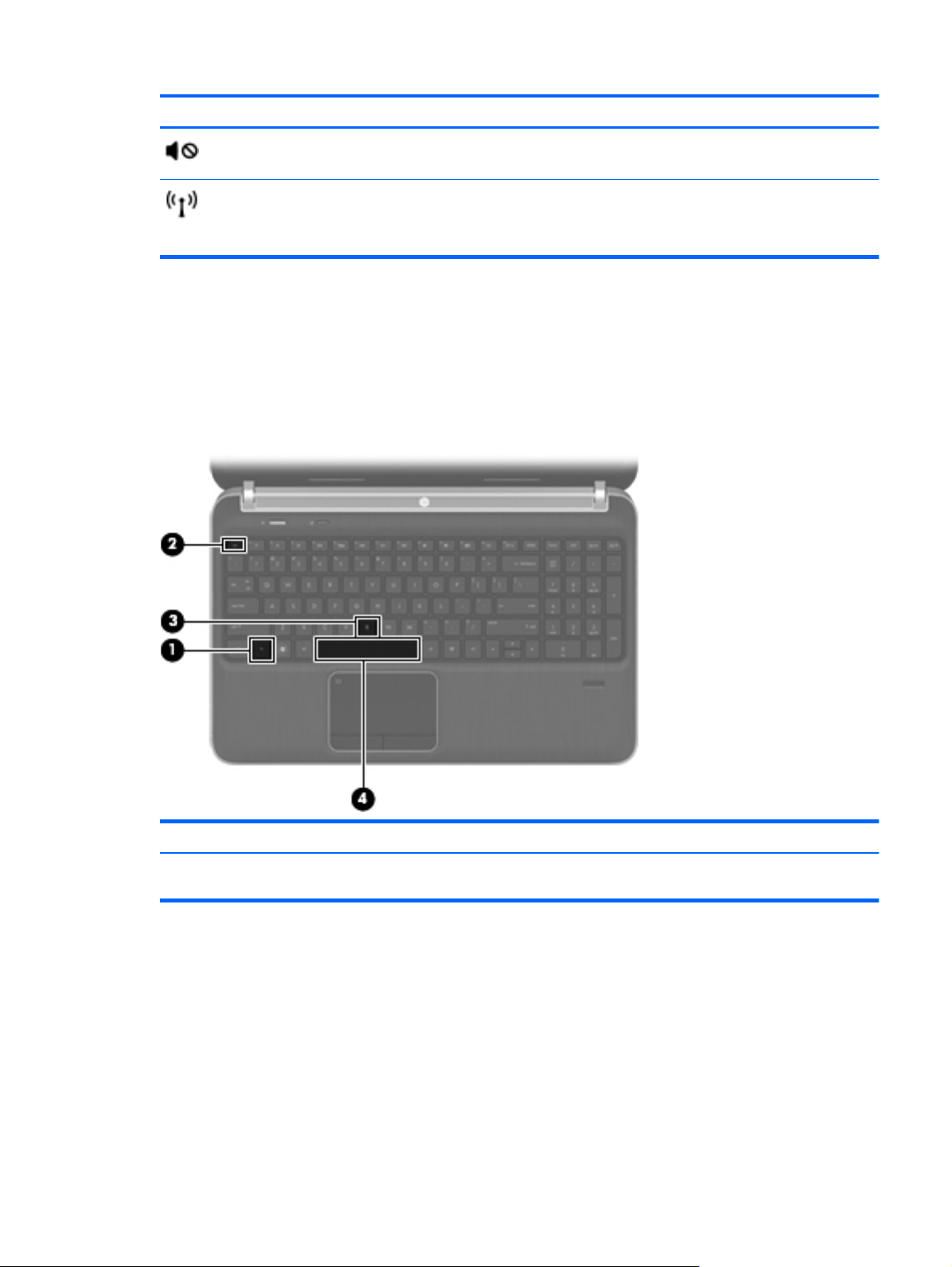
Ikona Taster Opis
f11 Privremeno isključuje ili ponovo uključuje zvuk na zvučnicima.
f12 Uključuje i isključuje funkciju bežične veze.
NAPOMENA: Ovaj taster ne uspostavlja bežičnu vezu. Da biste uspostavili bežičnu
vezu, bežična mreža mora biti već podešena.
Korišćenje interventnih tastera
Interventni taster predstavlja kombinaciju tastera fn (1) i tastera esc (2), tastera b (3) ili tastera
razmaknica (4).
Da biste koristili interventni taster:
Nakratko pritisnite taster fn, a zatim i drugi taster iz kombinacije interventnog tastera.
▲
Funkcija Interventni taster Opis
Prikaz informacija o sistemu. fn+esc Prikazuje informacije o sistemskim komponentama hardvera i broju
verzije sistemskog BIOS-a.
Korišćenje tastature 23
Page 32

Funkcija Interventni taster Opis
Kontroliše postavke basa
(samo na izabranim
modelima).
Ako svetlo dodirne table
svetli (žutom bojom),
dodirna tabla je isključena.
fn+b Povećava ili smanjuje Beats Audio postavke basa (samo na
fn+razmaknica Uključuje ili isključuje lampicu za uključivanje/isključivanje dodirne
Korišćenje tastature
Računar ima integrisanu numeričku tastaturu. Računar podržava i opcionalnu spoljašnju numeričku
tastaturu ili opcionalnu spoljašnju tastaturu koja obuhvata numeričku tastaturu.
Korišćenje integrisane numeričke tastature
izabranim modelima).
Beats Audio je poboljšani audio profil koji obezbeđuje duboki,
kontrolisani bas istovremeno održavajući jasan zvuk. Beats Audio je
podrazumevano omogućen.
Postavke basa takođe možete prikazati i kontrolisati putem
operativnog sistema Windows. Da biste prikazali svojstva basa i
upravljali njima:
Izaberite Start > Control Panel (Kontrolna tabla) > Hardware and
Sound (Hardver i zvuk) > Beats Audio.
table kada je dodirna tabla uključena.
NAPOMENA: Lampica uključene dodirne table je fabrički podešena
tako da je uključena. Da biste produžili vek trajanja baterije, isključite
lampicu uključene dodirne table.
24 Poglavlje 4 Tastatura i pokazivački uređaji
Page 33

Komponenta Opis
(1) Taster num lock Prelazi između navigacijskih i numeričkih funkcija na integrisanoj
numeričkoj tastaturi.
NAPOMENA: Funkcija numeričke tastature koja je aktivna
kada je računar isključen i ostaje uključena kada ponovo uključite
računar.
(2) Integrisana numerička tastatura Može se koristiti kao spoljašnja numerička tastatura.
Korišćenje tastature 25
Page 34

Korišćenje pokazivačkih uređaja
NAPOMENA: Osim pokazivačkih uređaja na računaru, možete da koristite spoljni USB miš
(zasebno se prodaje) tako što ćete da priključiti na jedan od USB portova na računaru.
Podešavanje željenih opcija pokazivačkih uređaja
Koristite opciju „Svojstva miša“ u operativnom sistemu Windows® za prilagođavanje postavki
pokazivačkih uređaja, kao što su konfiguracija dugmeta, brzina klika i opcije pokazivača.
Da biste pristupili svojstvima miša, izaberite Start > Devices and Printers (Uređaji i štampači). Zatim
desnim tasterom miša kliknite na uređaj koji predstavlja vaš računar i izaberite Mouse settings
(Postavke miša).
Korišćenje dodirne table
Da biste pomerili pokazivač, prevucite prstom preko dodirne table u smeru u kome želite da se
pokazivač pomeri. Koristite levo i desno dugme dodirne table kao dugme na spoljnom mišu.
26 Poglavlje 4 Tastatura i pokazivački uređaji
Page 35
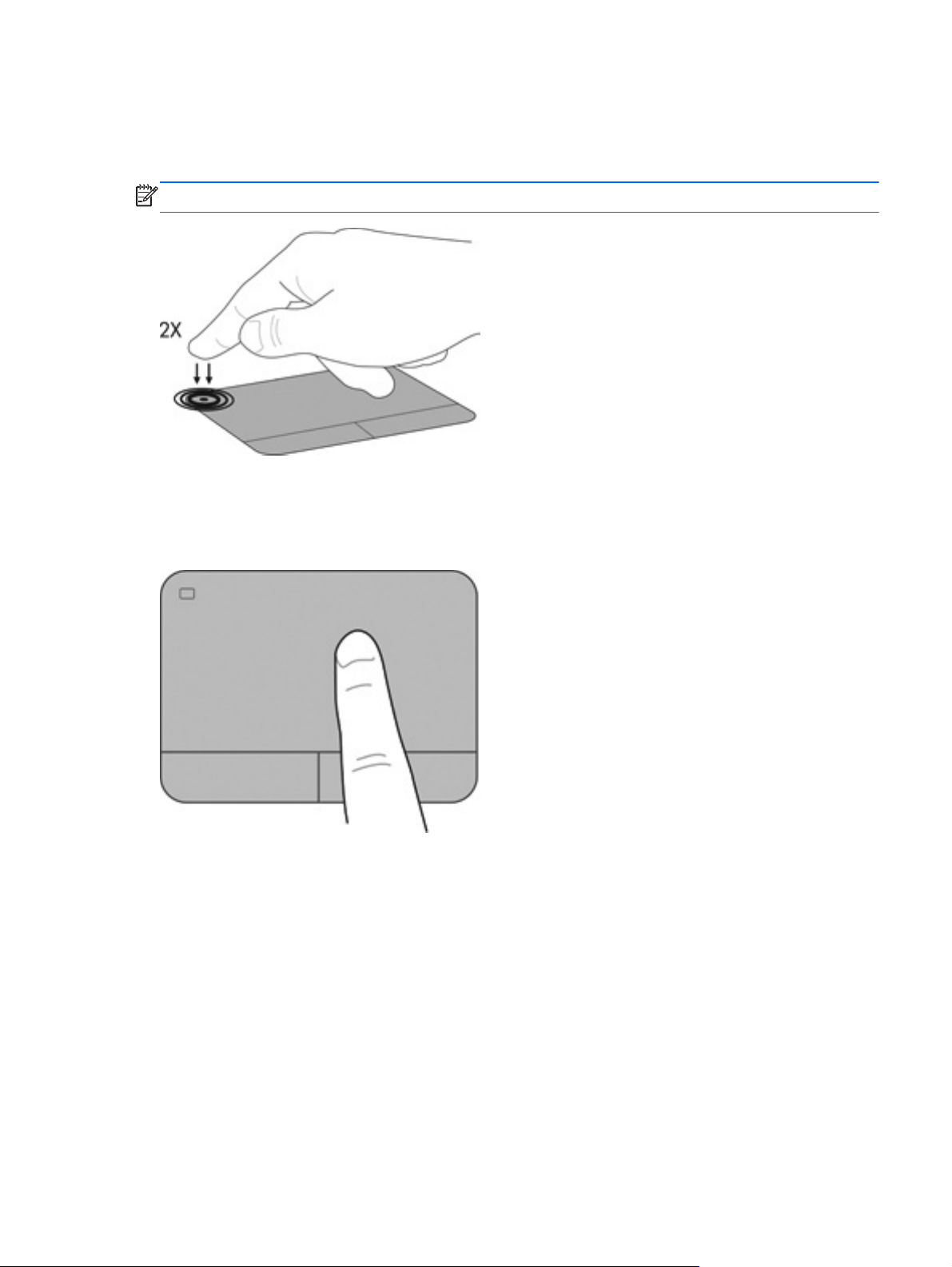
Uključivanje i isključivanje dodirne table
Da biste uključili ili isključili dodirnu tablu, brzo dvaput dodirnite dugme za uključivanje/isključivanje
dodirne table.
NAPOMENA: Dodirna tabla je uključena kada lampica za dodirnu tablu ne svetli.
Navigacija
Da biste pomerili pokazivač, prevucite prstom preko dodirne table u smeru u kome želite da se
pokazivač pomeri.
Korišćenje pokazivačkih uređaja 27
Page 36

Izbor
Koristite levo i desno dugme dodirne table kao odgovarajuće dugme na spoljnom mišu.
Korišćenje pokreta na dodirnoj tabli
Dodirna tabla podržava različite pokrete. Da biste koristili pokrete na dodirnoj tabli, stavite dva prsta
na dodirnu tablu istovremeno.
NAPOMENA: Pokreti na dodirnoj tabli nisu podržani u svim programima.
Da biste pogledali demonstraciju pokreta:
1. Kliknite na ikonu Merač napajanja u polju za obaveštavanje, na krajnjoj desnoj strani trake
zadataka.
2. Kliknite desnim tasterom miša na ikonu Synaptics Pointing Device (Synaptics pokazivački
uređaj)
3. Izaberite pokret da biste aktivirali demonstraciju.
Da biste uključili i isključili pokrete:
1. Kliknite na ikonu Merač napajanja u polju za obaveštavanje, na krajnjoj desnoj strani trake
zadataka.
2. Kliknite desnim tasterom miša na ikonu Synaptics Pointing Device (Synaptics pokazivački
uređaj)
3. Potvrdite izbor u polju pored pokreta koji želite da uključite ili isključite.
4. Kliknite na dugme Apply (Primeni), a zatim na dugme OK (U redu).
i izaberite stavku TouchPad Properties (Svojstva dodirne table).
i izaberite stavku TouchPad Properties (Svojstva dodirne table).
28 Poglavlje 4 Tastatura i pokazivački uređaji
Page 37

Pomeranje
Pomeranje je korisno za kretanje nadole ili nagore ili po strani na stranici ili slici. Da biste vršili
pomeranje, postavite dva malo razdvojena prsta na dodirnu tablu i vucite ih preko nje potezima
nagore, nadole, nalevo i nadesno.
NAPOMENA: Brzina pomeranja određena je brzinom prsta.
NAPOMENA: Pomeranje sa dva prsta omogućeno je u fabrici.
Zumiranje primicanjem i odmicanjem prstiju
Zumiranje primicanjem i odmicanjem prstiju dozvoljava da uveličate ili smanjite slike ili tekst.
Uvećajte postavljanjem dva prsta zajedno na dodirnu tablu, a onda ih razdvojite.
●
Umanjite postavljanjem dva prsta razdvojeno na dodirnu tablu, a onda ih spojite.
●
NAPOMENA: Primicanje prstiju/zumiranje je omogućeno u fabrici.
Korišćenje pokazivačkih uređaja 29
Page 38

5 Održavanje
● Umetanje ili uklanjanje baterije
Zamena ili nadogradnja čvrstog diska
●
Dodavanje ili zamena memorijskih modula
●
30 Poglavlje 5 Održavanje
Page 39
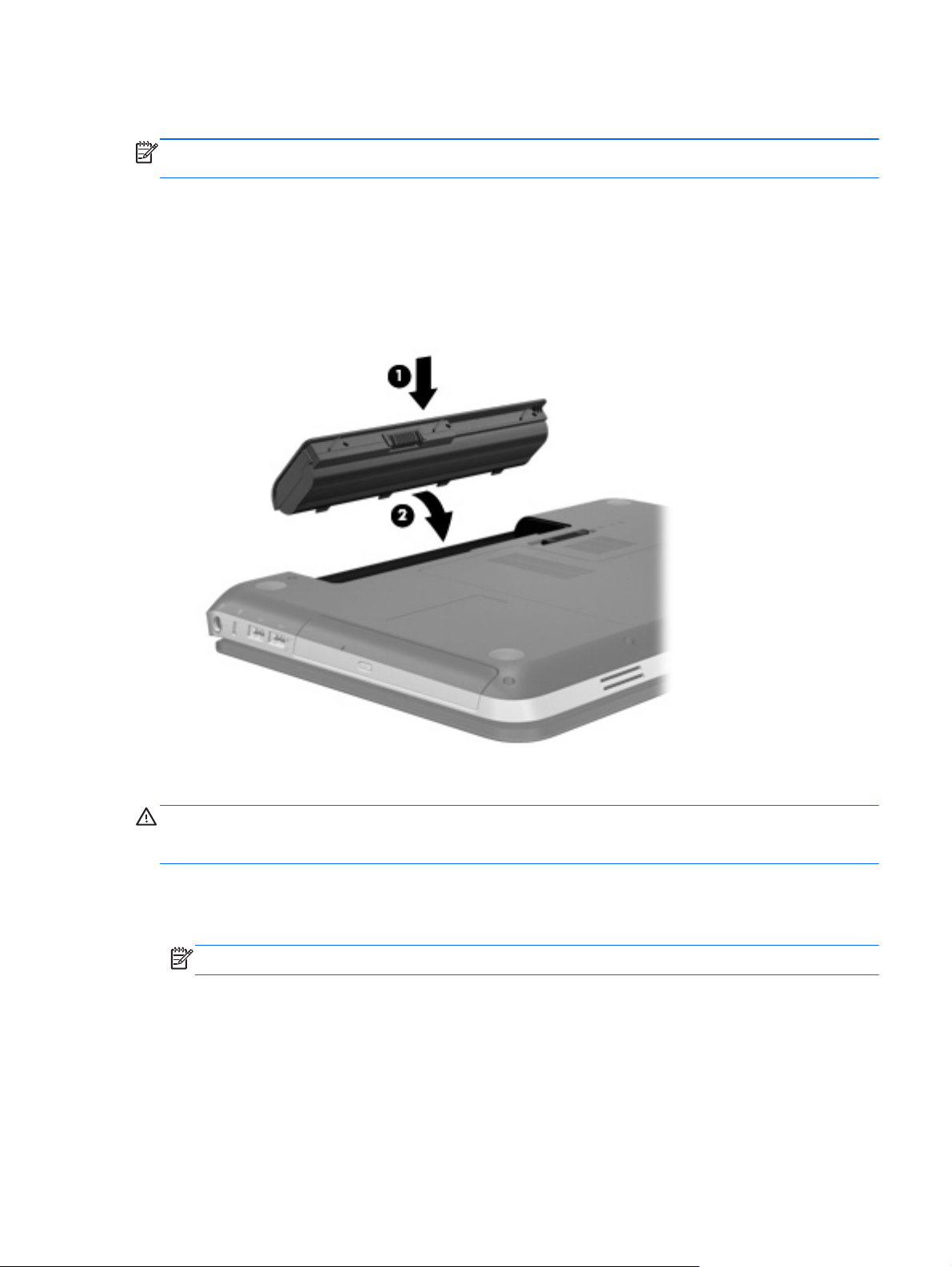
Umetanje ili uklanjanje baterije
NAPOMENA: Dodatne informacije o korišćenju baterije potražite u Referentnom vodiču za HP
prenosne računare.
Za umetanje baterije:
1. Okrenite računar naopako na ravnoj površini tako da ležište za bateriju bude okrenuto ka vama.
2. Poravnajte bateriju (1) sa spoljnom ivicom odeljka za bateriju.
3. Rotirajte bateriju (2) u odeljak za bateriju dok ne legne na mesto. Reza za otpuštanje baterije
automatski zaključava bateriju u ležištu.
Za uklanjanje baterije:
OPREZ: Ukoliko uklonite bateriju koja predstavlja jedini izvor napajanja za računar, može doći do
gubitka informacija. Da biste sprečili gubitak informacija, sačuvajte sve na čemu ste radili i pokrenite
stanje hibernacije ili isključite računar iz operativnog sistema Windows pre nego što uklonite bateriju.
1. Okrenite računar naopako i postavite ga na ravnu površinu.
2. Gurnite rezu za otpuštanje baterije (1) da biste oslobodili bateriju.
NAPOMENA: Reza za otpuštanje baterije automatski se vraća u početni položaj.
Umetanje ili uklanjanje baterije 31
Page 40
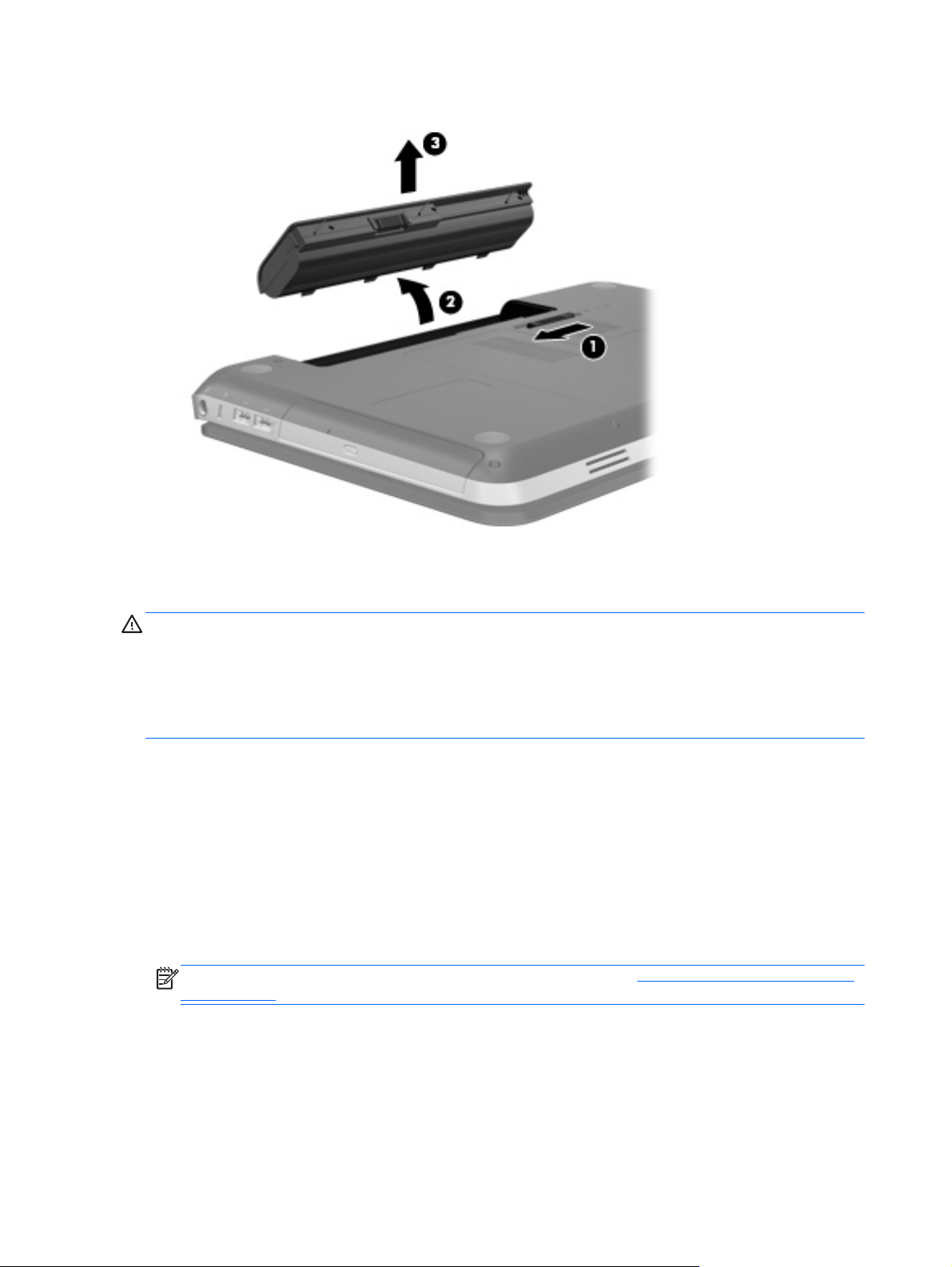
3. Okrenite bateriju (2) nagore i izvadite je iz računara (3).
Zamena ili nadogradnja čvrstog diska
OPREZ: Da biste sprečili gubitak informacija ili sistem bez odziva:
Isključite računar pre uklanjanja čvrstog diska iz ležišta čvrstog diska. Nemojte uklanjati čvrsti disk
dok računar radi ili je u stanju spavanja ili hibernaciji.
Ako niste sigurni da li je računar isključen ili u stanju hibernacije, uključite ga pritiskom na dugme za
napajanje. Zatim isključite računar iz operativnog sistema.
Uklanjanje čvrstog diska
1. Sačuvajte ono što ste uradili i isključite računar.
2. Iskopčajte sve spoljne uređaje spojene sa računarom.
3. Iskopčajte kabl za napajanje iz utičnice naizmenične struje.
4. Na ravnoj površini okrenite računar naopako.
5. Uklonite bateriju iz računara.
NAPOMENA: Za više informacija pogledajte prethodni odeljak Umetanje ili uklanjanje baterije
na stranici 31.
32 Poglavlje 5 Održavanje
Page 41

6. Povucite rezu za otpuštanje baterije (1) dok se poklopac ne otpusti, a zatim podignite i uklonite
poklopac (2).
7. Isključite kabl čvrstog diska (1) iz računara.
8. Uklonite 4 zavrtnja čvrstog diska (2).
9. Podignite čvrsti disk (3) izvan ležišta.
Zamena ili nadogradnja čvrstog diska 33
Page 42
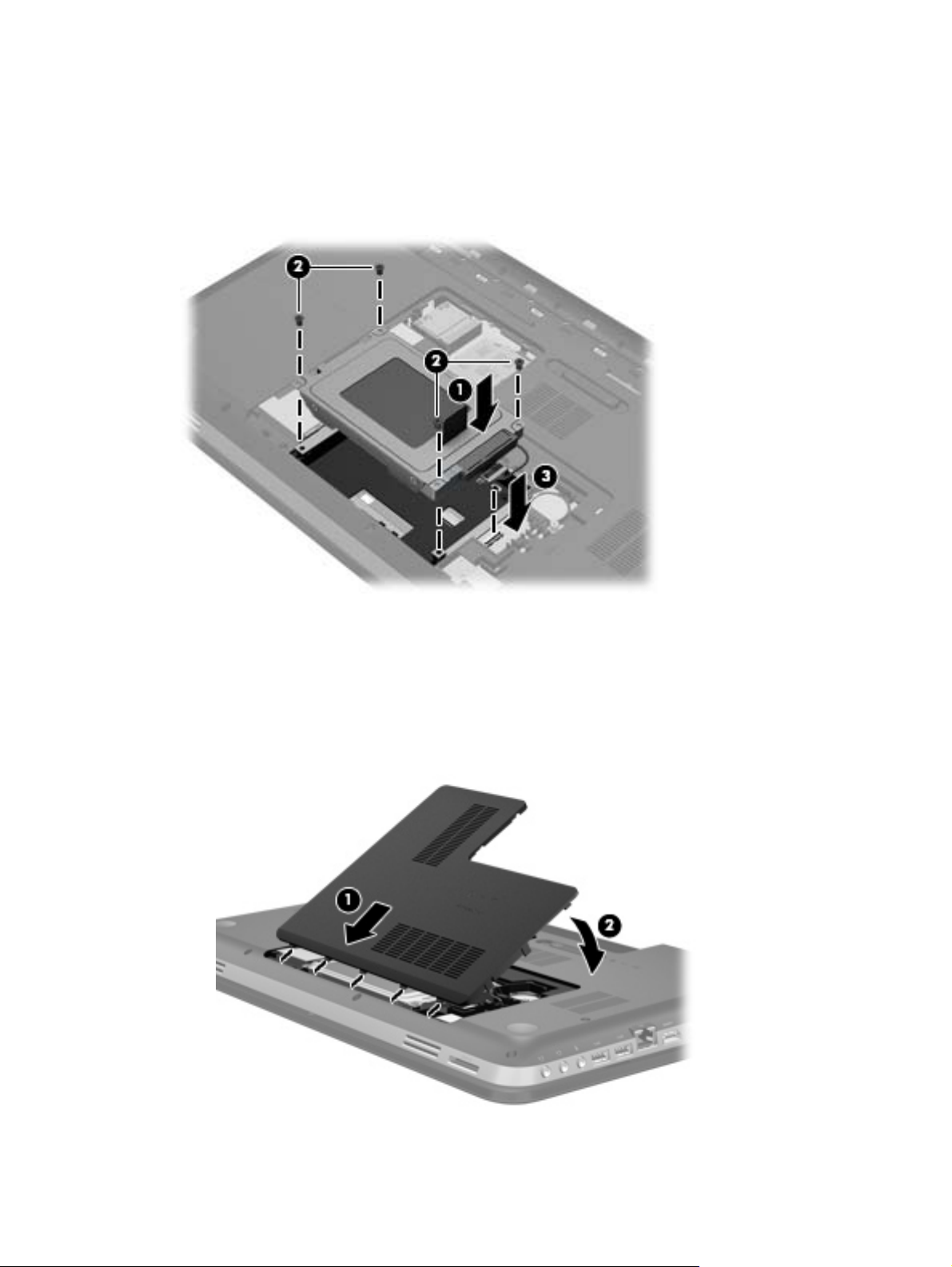
Instaliranje čvrstog diska
1. Umetnite čvrsti disk (1) u njegovo ležište.
2. Vratite 4 zavrtnja čvrstog diska (2).
3. Povežite kabl čvrstog diska (3) sa računarom.
4. Zamena poklopca čvrstog diska:
a. Okrenite bateriju ka sebi, postavite poklopac čvrstog diska (1) pod ugao od 45 stepeni u
odnosu na površinu računara tako da se nožice na donjoj strani poklopca poravnaju sa
odgovarajućim slotovima na računaru.
b. Nežno pritisnite poklopac čvrstog diska (2) nadole sa leve i desne strane poklopca dok on
ne legne na mesto.
5. Vratite bateriju.
34 Poglavlje 5 Održavanje
Page 43

6. Okrenite računar tako da desna strana bude okrenuta nagore, a zatim ponovo priključite spoljno
napajanje i spoljne uređaje.
7. Uključite računar.
Zamena ili nadogradnja čvrstog diska 35
Page 44

Dodavanje ili zamena memorijskih modula
Računar ima dva slota za memorijske module. Slotovi za memorijske module nalaze se sa donje
strane računara ispod poklopca čvrstog diska. Kapacitet memorije računara može se povećati
dodavanjem memorijskog modula ili zamenom postojećeg memorijskog modula u nekom od slotova
za memorijski modul.
UPOZORENJE! Da biste umanjili rizik od strujnog udara i oštećenja opreme, iskopčajte kabl za
napajanje i uklonite sve baterije pre instaliranja memorijskog modula.
OPREZ: Elektrostatičko pražnjenje (ESD) može da ošteti elektronske komponente. Pre
započinjanja bilo kakve procedure, obavezno ispraznite statički elektricitet dodirivanjem uzemljenog
metalnog objekta.
Da biste dodali ili zamenili memorijski modul:
OPREZ: Da biste sprečili gubitak informacija ili sistem bez odziva:
Isključite računar pre dodavanja ili zamene memorijskih modula. Ne uklanjajte memorijski modul dok
je računar uključen, u stanju spavanja ili hibernacije.
Ako niste sigurni da li je računar isključen ili u stanju hibernacije, uključite ga pritiskom na dugme za
napajanje. Zatim isključite računar iz operativnog sistema.
1. Sačuvajte ono što ste uradili i isključite računar.
2. Iskopčajte sve spoljne uređaje spojene sa računarom.
3. Iskopčajte kabl za napajanje iz utičnice naizmenične struje.
4. Na ravnoj površini okrenite računar naopako.
5. Uklonite bateriju iz računara.
NAPOMENA: Za više informacija pogledajte prethodni odeljak Umetanje ili uklanjanje baterije
na stranici 31.
6. Slide the battery release latch (1) until the cover is released, and then lift up and remove the
cover (2).
36 Poglavlje 5 Održavanje
Page 45

7. Ako vršite zamenu memorijskog modula, uklonite postojeći memorijski modul:
a. Povucite nožice (1) na svakoj strani memorijskog modula.
Memorijski modul se izdiže.
b. Prihvatite ivicu memorijskog modula (2) i nežno ga izvadite iz utora za memorijski modul.
OPREZ: Da biste sprečili oštećenja memorijskog modula, držite ga samo za ivice. Ne
dodirujte komponente memorijskog modula.
Da biste zaštitili memorijski modul nakon uklanjanja, čuvajte ga u kutiji bezbednoj od
elektrostatičkog pražnjenja.
8. Umetnite novi memorijski modul:
OPREZ: Da biste sprečili oštećenja memorijskog modula, držite ga samo za ivice. Ne dodirujte
komponente memorijskog modula.
a. Poravnajte narezanu ivicu (1) memorijskog modula sa nožicom na utoru za memorijski
modul.
b. Držeći memorijski modul pod uglom od 45 stepeni u odnosu na površinu odeljka za
memorijski modul, pritisnite modul (2) u utor za memorijski modul dok ne legne na mesto.
c. Nežno pritisnite memorijski modul (3) nadole, ravnomerno primenjujući pritisak na levu i
desnu ivicu memorijskog modula, dok nožice ne legnu na mesto.
OPREZ: Da biste izbegli oštećenja memorijskog modula, nikako ga ne savijajte.
Dodavanje ili zamena memorijskih modula 37
Page 46
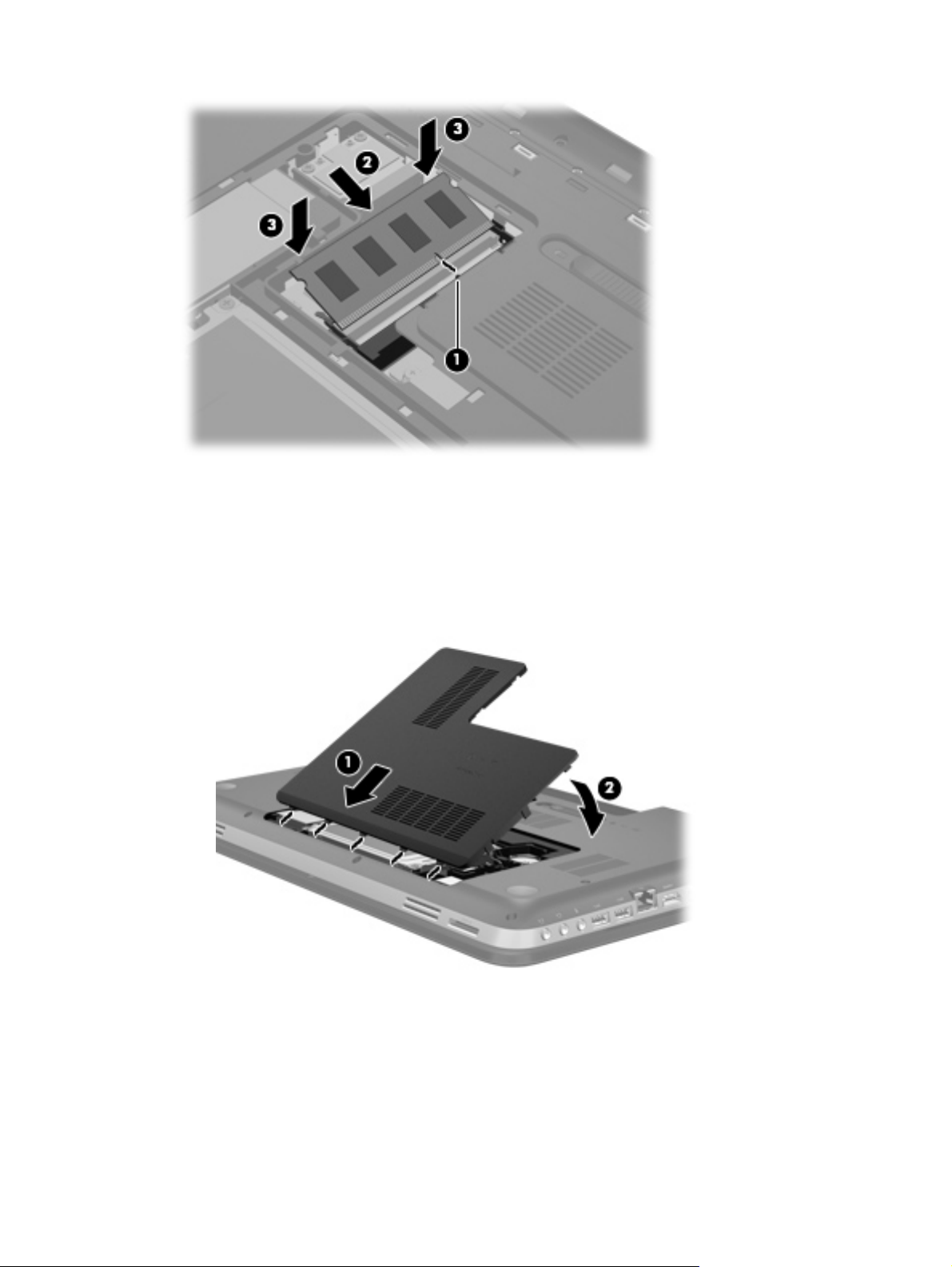
9. Zamena poklopca pregrade za memorijski modul:
a. Okrenite bateriju ka sebi, postavite poklopac pregrade za memorijski modul (1) pod ugao
od 45 stepeni u odnosu na površinu računara tako da se nožice na donjoj strani poklopca
poravnaju sa odgovarajućim slotovima na računaru.
b. Nežno pritisnite poklopac (2) nadole sa leve i desne strane poklopca dok on ne legne na
mesto.
10. Vratite bateriju.
11. Okrenite računar tako da desna strana bude okrenuta nagore, a zatim ponovo priključite spoljno
napajanje i spoljne uređaje.
12. Uključite računar.
38 Poglavlje 5 Održavanje
Page 47
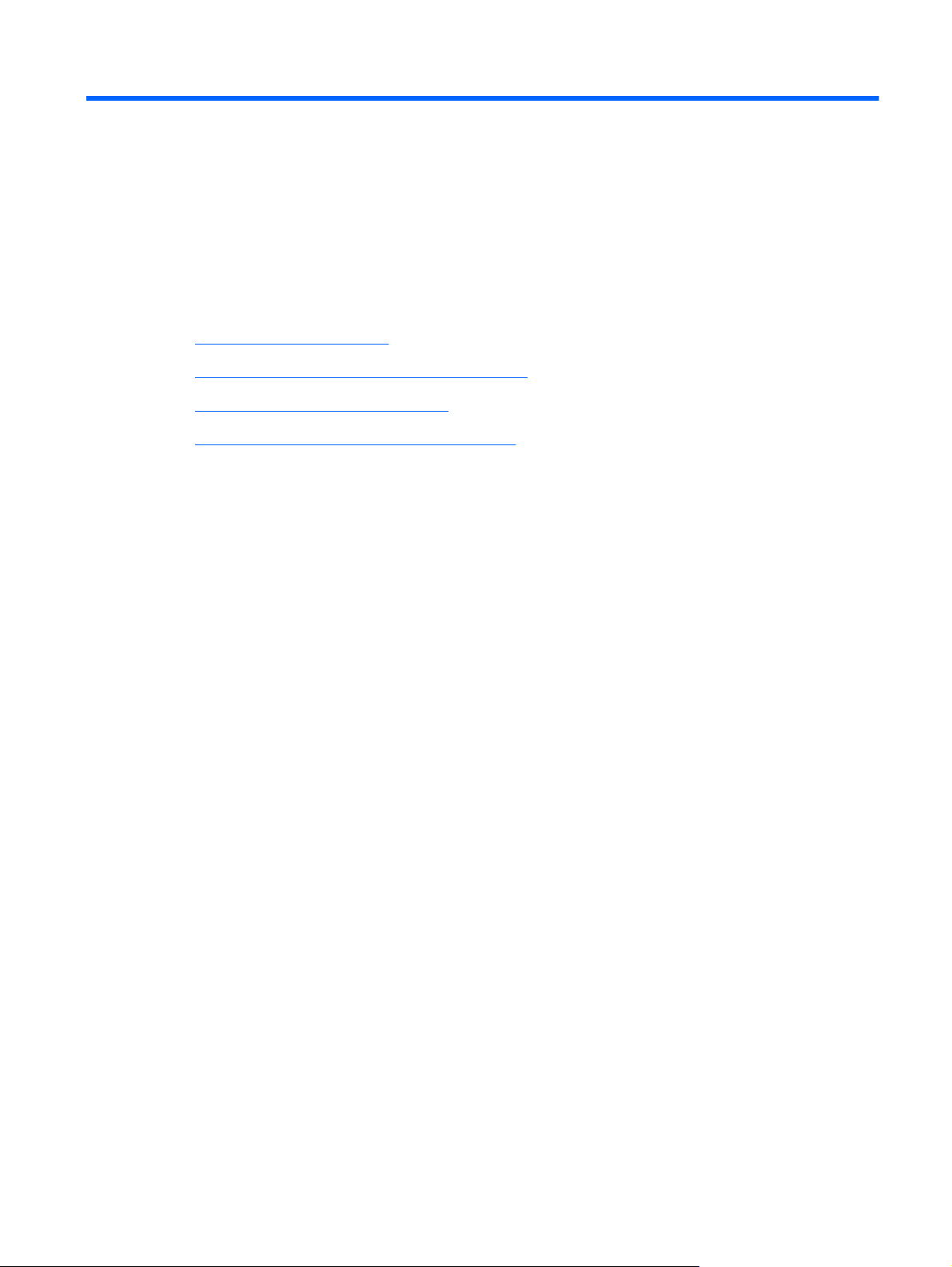
6 Izrada rezervnih kopija i oporavak
● Vraćanje u prvobitno stanje
Kreiranje medija za vraćanje u prvobitno stanje
●
Vraćanje sistema u prvobitno stanje
●
Izrada rezervnih kopija i oporavak informacija
●
Računar sadrži alatke koje obezbeđuju operativni sistem i HP kako biste mogli bezbedno da sačuvate
svoje informacije i povratite ih ako nekad bude potrebno.
Ovo poglavlje sadrži informacije o sledećim temama:
Kreiranje kompleta diskova za oporavak ili fleš diska za oporavak (funkcija softvera HP
●
Recovery Manager)
Vraćanje sistema u prvobitno stanje (sa particije, diskova za oporavak ili fleš diska za oporavak)
●
Izrada rezervnih kopija podataka
●
Oporavak programa ili upravljačkog programa
●
39
Page 48
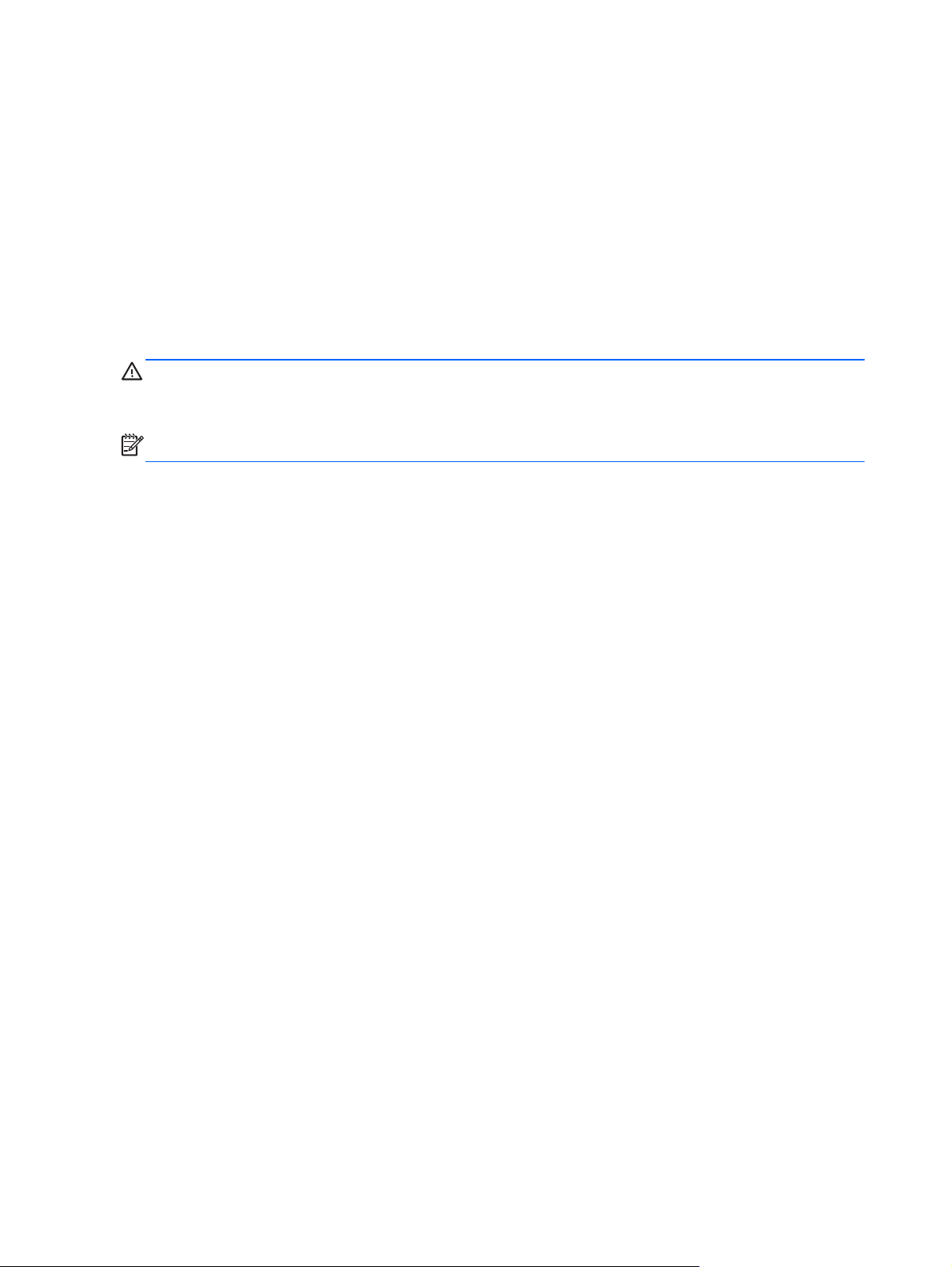
Vraćanje u prvobitno stanje
Ako dođe do greške na čvrstom disku, da biste vratili sistem na fabričke vrednosti, potrebno je da
napravite diskove za oporavak ili fleš disk za oporavak, a za to možete koristiti HP Recovery
Manager. HP vam preporučuje da koristite ovaj softver za kreiranje kompleta diskova za oporavak ili
fleš diska za oporavak odmah nakon podešavanja vašeg računara.
Ako iz nekog drugog razloga morate da vratite sistem na prvobitne vrednosti, to možete da uradite
pomoću HP particije za oporavak (samo kod određenih modela), a za to vam nisu potrebni diskovi za
oporavak niti fleš disk za oporavak. Da biste proverili da li postoji particija za oporavak, izaberite meni
Start, kliknite desnim tasterom na stavku Računar, pa na Upravljanje, a zatim na Upravljanje
diskom. Ako je particija za oporavak prisutna, disk jedinica za oporavak (Recovery) će biti navedena
u prozoru.
OPREZ: HP Recovery Manager (particija, diskovi ili fleš disk) vraća u prvobitno stanje samo softver
koji je unapred fabrički instaliran. Softver koji nije obezbeđen zajedno sa računarom mora se ponovo
ručno instalirati.
NAPOMENA: Diskovi za oporavak se isporučuju ukoliko računar nema particiju za oporavak.
40 Poglavlje 6 Izrada rezervnih kopija i oporavak
Page 49

Kreiranje medija za vraćanje u prvobitno stanje
HP preporučuje kreiranje kompleta diskova za oporavak ili fleš diska za oporavak kako biste bili
sigurni da možete da vratite računar u prvobitno fabričko stanje ukoliko dođe do kvara čvrstog diska
ili, iz nekog razloga, ne možete da vratite prvobitne vrednosti pomoću alatki za oporavak particije.
Kreirajte ove diskove ili fleš disk nakon prvobitnog podešavanja računara.
NAPOMENA: HP Recovery Manager dozvoljava kreiranje samo jednog kompleta diskova za
oporavak ili jednog fleš diska. Pažljivo rukujte ovim diskovima ili fleš diskom i čuvajte ih na sigurnom
mestu.
NAPOMENA: Ako vaš računar ne sadrži integrisanu optičku disk jedinicu, za kreiranje diskova za
oporavak možete da upotrebite opcionalnu spoljašnju disk jedinicu (kupuje se zasebno) ili da sa Veb
lokacije HP-a kupite diskove za oporavak računara. Ukoliko koristite spoljnu optičku disk jedinicu, ona
mora biti povezana direktno na USB port na računaru, a ne na USB port na nekom drugom spoljnom
uređaju, kao što je čvorište.
Smernice:
Kupite DVD-R, DVD+R, DVD-R DL ili DVD+R DL diskove visokog kvaliteta.
●
NAPOMENA: Diskovi za pisanje i čitanje, kao što su CD-RW, DVD±RW, dvoslojni DVD±RW i
BD-RE (prepisivi Blu-ray diskovi) diskovi, nisu kompatibilni sa softverom HP Recovery Manager.
● Tokom ovog procesa računar mora biti povezan na napajanje naizmeničnom strujom.
Samo jedan komplet diskova za oporavak ili jedan fleš disk za oporavak može biti kreiran za
●
jedan računar.
NAPOMENA: Ako kreirate diskove za oporavak, numerišite svaki disk pre nego što ga stavite
u optički uređaj.
Ako je potrebno, možete napustiti program pre nego što dovršite kreiranje diskova za oporavak
●
ili fleš diska za oporavak. Sledeći put kada otvorite HP Recovery Manager, bićete upitani da li
želite da nastavite proces kreiranja diskova.
Da biste kreirali komplet diskova za oporavak ili fleš diska za oporavak:
1. Izaberite Start > Svi programi > HP > HP Recovery Manager > HP Recovery Media
Creation.
2. Pratite uputstva na ekranu.
Kreiranje medija za vraćanje u prvobitno stanje 41
Page 50

Vraćanje sistema u prvobitno stanje
Uz softver HP Recovery Manager možete da popravite računar ili da ga vratite u prvobitno fabričko
stanje. HP Recovery Manager koristi diskove za oporavak, fleš disk za oporavak ili particiju čvrstog
diska namenjenu za oporavak (samo kod određenih modela).
NAPOMENA: Vraćanje sistema u prvobitno stanje je potrebno izvršiti ukoliko je došlo do kvara
čvrstog diska ili ako svi pokušaji ispravljanja funkcionalnih problema računara zakažu. Vraćanje
sistema u prvobitno stanje bi trebalo koristiti samo kao krajnju meru za rešavanje problema na
računaru.
Imajte na umu sledeće prilikom vraćanja sistema u prvobitno stanje:
● Možete da vratite u prvobitno stanje samo onaj sistem za koji ste prethodno napravili rezervnu
kopiju. HP preporučuje da koristite softver Recovery Manager za kreiranje kompleta diskova za
oporavak ili fleš diska za oporavak odmah nakon prvobitnog podešavanja računara.
Windows ima svoje ugrađene funkcije za popravku, kao što je Oporavak sistema. Ako već niste
●
isprobali ove funkcije, pokušajte sa njima pre nego što upotrebite softver HP Recovery Manager.
HP Recovery Manager vraća samo onaj softver koji je prvobitno fabrički instaliran. Softver koji
●
nije isporučen uz računar mora biti preuzet sa Veb lokacije proizvođača ili reinstaliran sa diskova
koje je proizvođač obezbedio.
Vraćanje u prvobitno stanje pomoću particije namenjene za oporavak (samo kod određenih modela)
Kada koristite particiju namenjenu za oporavak, tokom ovog postupka imate mogućnost da napravite
rezervne kopije slika, muzike, audio i video zapisa, filmova, snimljenih TV emisija, dokumenata,
radnih listova i prezentacija, e-pošte, omiljenih Internet lokacija i postavki.
Za vraćanje računara u prvobitno stanje pomoću particije za oporavak, pratite sledeće korake:
1. Pristupite softveru HP Recovery Manager na neki od sledećih načina:
● Izaberite Start > All Programs (Svi programi) > HP > HP Recovery Manager > HP
Recovery Manager.
– ili –
● Uključite ili ponovo pokrenite računar, a zatim pritisnite taster esc dok je na dnu ekrana
prikazana poruka „Pritisnite taster ESC za prikaz polaznog menija“. Zatim pritisnite f11 dok
je na ekranu prikazana poruka „F11 (System Recovery)“ (F11 oporavak sistema).
2. Izaberite stavku System Recovery (Oporavak sistema) u prozoru programa HP Recovery
Manager.
3. Pratite uputstva na ekranu.
42 Poglavlje 6 Izrada rezervnih kopija i oporavak
Page 51

Vraćanje u prvobitno stanje pomoću medija za oporavak
1. Ako je moguće, izradite rezervne kopije svih ličnih datoteka.
2. Umetnite prvi disk za oporavak u optičku disk jedinicu na računaru ili na opcionalnu spoljašnju
optičku disk jedinicu, a zatim ponovo pokrenite računar.
– ili –
Umetnite fleš disk za oporavak u USB port na računaru, a zatim ponovo pokrenite računar.
NAPOMENA: Ako se pri ponovnom pokretanju računara ne otvori automatski program HP
Recovery Manager, mora da se promeni redosled podizanja sistema.
3. Pritisnite taster f9 pri pokretanju sistema.
4. Izaberite optičku disk jedinicu ili fleš disk.
5. Pratite uputstva na ekranu.
Promena redosleda podizanja sistema računara
Da biste promenili redosled podizanja sistema za diskove za oporavak:
1. Ponovo pokrenite računar.
2. Pritisnite esc dok se računar ponovo pokreće, a zatim pritisnite f9 da biste videli opcije podizanja
sistema.
3. U prozoru sa opcijama podizanja sistema izaberite Internal CD/DVD ROM Drive (Interna CD/
DVD ROM disk jedinica).
Da biste promenili redosled podizanja sistema za fleš disk:
1. Ubacite fleš disk u USB port.
2. Ponovo pokrenite računar.
3. Pritisnite esc dok se računar ponovo pokreće, a zatim pritisnite f9 da biste videli opcije podizanja
sistema.
4. Izaberite fleš disk u prozoru sa opcijama podizanja sistema.
Vraćanje sistema u prvobitno stanje 43
Page 52

Izrada rezervnih kopija i oporavak informacija
Jako je važno da napravite rezervne kopije svojih datoteka i čuvate novi softver na sigurnom mestu.
Uporedo sa dodavanjem novog softvera nastavite sa kreiranjem rezervnih kopija.
U kojoj meri ćete moći da oporavite svoj sistem zavisi od toga koliko je ažurna vaša rezervna kopija.
NAPOMENA: Potrebno je izvršiti oporavak sa najnovije rezervne kopije ukoliko je računar napadnut
virusom ili ako otkaže jedna od važnijih komponenti sistema. Kako biste rešili probleme sa
računarom, trebalo bi da pokušate da izvršite oporavak sistema pre nego što pokušate sa vraćanjem
sistema u prvobitno stanje.
Možete da izradite rezervnu kopiju vaših podataka na spoljašnjoj optičkoj disk jedinici, mrežnoj disk
jedinici ili diskovima. Izradite rezervne kopije vašeg sistema u sledećim momentima:
U redovno zakazanim periodima
●
SAVET: Podesite podsetnike za izradu periodičnih rezervnih kopija vaših podataka.
Pre popravke računara ili vraćanja u prethodno stanje
●
Pre dodavanja ili modifikovanja hardvera ili softvera
●
Smernice:
Kreirajte referentne tačke za obnavljanje sistema uz pomoć funkcije Windows® oporavak
●
sistema i povremeno ih kopirajte na optički disk ili spoljnu disk jedinicu. Više informacija o
korišćenju sistemskih tačaka za vraćanje potražite u odeljku
vraćanje sistema u prvobitno stanje na stranici 46.
Korišćenje Windows tačaka za
● Skladištite lične datoteke u biblioteku „Dokumenti“ i periodično izrađujte rezervne kopije ove
fascikle.
Sačuvajte svoje prilagođene postavke u prozoru, traci sa alatima ili traci sa menijima beleženjem
●
snimka vaših postavki. Ovaj snimak vam može uštedeti vreme u slučaju da morate ponovo da
unosite svoje željene opcije.
Da biste kreirali snimak ekrana:
1. Prikažite ekran koji želite da sačuvate.
2. Kopirajte sliku ekrana:
Da biste kopirali samo aktivni prozor, pritisnite alt+prt sc.
Da biste kopirali ceo ekran, pritisnite prt sc.
3. Otvorite dokument za obradu teksta, a zatim kliknite na Edit (Uredi) > Paste (Nalepi). Slika
ekrana se dodaje u dokument.
4. Sačuvajte i odštampajte dokument.
44 Poglavlje 6 Izrada rezervnih kopija i oporavak
Page 53

Korišćenje Windows rezervne kopije i obnavljanja
Smernice:
● Proverite da li je računar uključen u napajanje naizmeničnom strujom pre pokretanja procesa
izrade rezervnih kopija.
● Ostavite dovoljno vremena da se proces izrade rezervnih kopija završi. U zavisnosti od veličine
datoteka, to može da potraje više od jednog sata.
Da biste izradili rezervnu kopiju:
1. Izaberite Start > Kontrolna tabla > Sistem i bezbednost > Pravljenje rezervne kopije i
vraćanje u prethodno stanje.
2. Pratite uputstva sa ekrana da biste podesili i kreirali rezervnu kopiju.
NAPOMENA: Operativni sistem Windows® sadrži funkciju „Kontrola korisničkog naloga“ radi
poboljšanja bezbednosti računara. Za zadatke kao što su instaliranje softvera, pokretanje uslužnih
programa ili promena Windows postavki sistem će možda zatražiti vašu dozvolu ili lozinku. Više
informacija potražite u odeljku „Pomoć i podrška“.
Izrada rezervnih kopija i oporavak informacija 45
Page 54

Korišćenje Windows tačaka za vraćanje sistema u prvobitno stanje
Referentna tačka za obnavljanje sistema daje vam mogućnost čuvanja i imenovanja slike čvrstog
diska u određenom vremenskom trenutku. Potom možete da se vratite na tu tačku ako želite da
nakon izmena sistem vratite u prethodno stanje.
NAPOMENA: Obnavljanje na ranije referentne tačke za obnavljanje ne utiče na sačuvane datoteke
sa podacima ili e-poštu kreiranu od poslednje tačke.
Vi takođe možete da kreirate dodatne referentne tačke za obnavljanje radi obezbeđenja poboljšane
bezbednosti datoteka i postavki.
Kada je potrebno kreiranje referentnih tački za obnavljanje
Pre dodavanja ili promene hardvera ili softvera
●
Periodično, kad god računar optimalno funkcioniše
●
NAPOMENA: Ukoliko se vratite na referentnu tačku za obnavljanje, a onda poželite da poništite te
izmene, možete da poništite obnavljanje.
Kreiranje referentne tačke za obnavljanje sistema
1. Izaberite Start > Kontrolna tabla > Sistem i bezbednost > Sistem.
2. U levom oknu, kliknite na System Protection (Zaštita sistema).
3. Kliknite na karticu System Protection (Zaštita sistema).
4. Pratite uputstva na ekranu.
Vraćanje na prethodni datum i vreme
Da biste se vratili na referentnu tačku za obnavljanje (kreiranu u prethodnom datumu i vremenu),
kada je računar optimalno funkcionisao, pratite ove korake:
1. Izaberite Start > Kontrolna tabla > Sistem i bezbednost > Sistem.
2. U levom oknu, kliknite na Zaštita sistema.
3. Kliknite na karticu System Protection (Zaštita sistema).
4. Kliknite na System Restore (Oporavak sistema).
5. Pratite uputstva na ekranu.
46 Poglavlje 6 Izrada rezervnih kopija i oporavak
Page 55
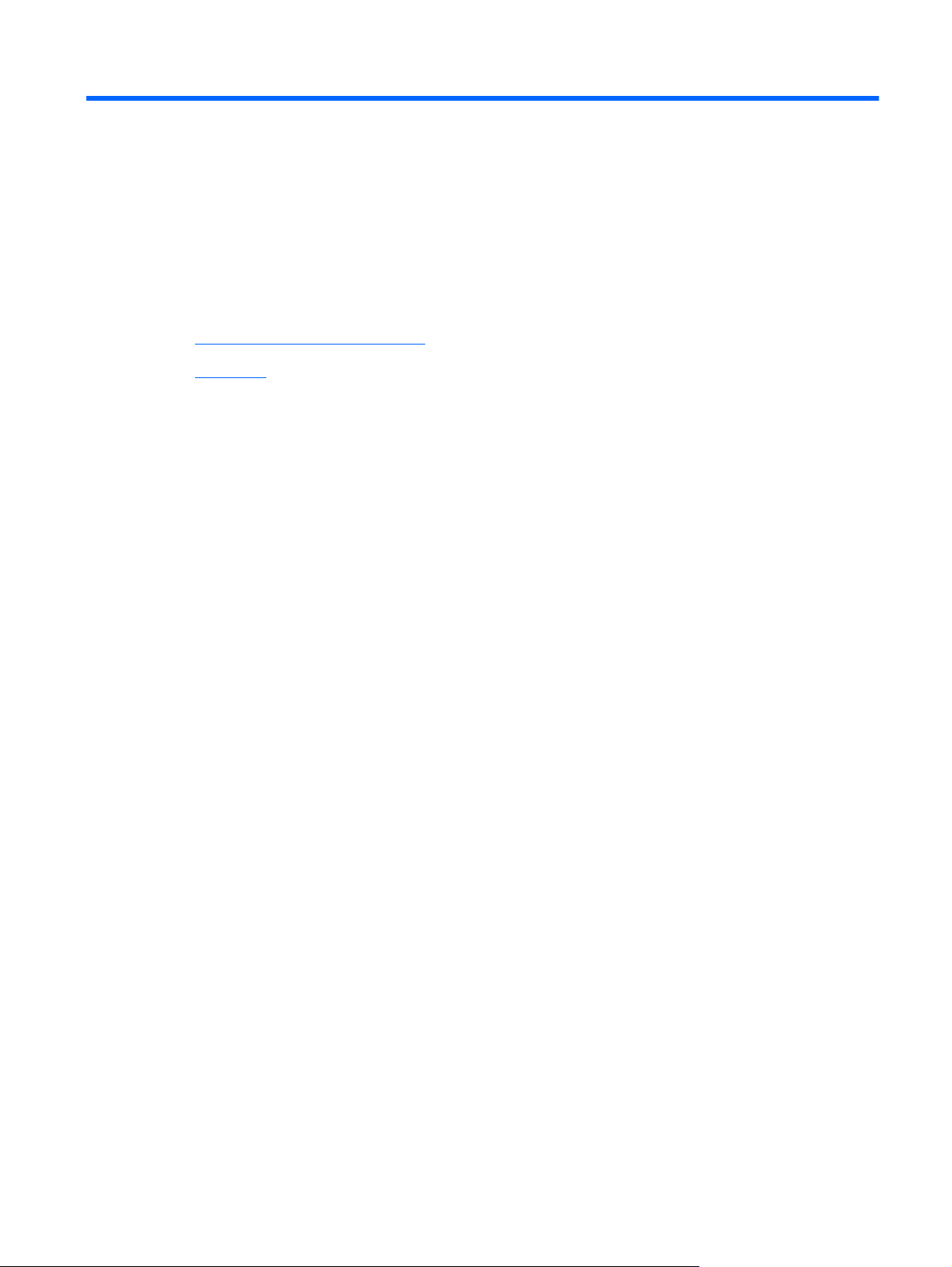
7 Korisnička podrška
● Kontaktiranje korisničke podrške
Nalepnice
●
47
Page 56

Kontaktiranje korisničke podrške
Ukoliko informacije obezbeđene u ovom korisničkom uputstvu, u Referentnom vodiču za HP
prenosne računare, ili u pomoći i podršci, ne daju odgovor na vaša pitanja, možete da kontaktirate
HP korisničku podršku na adresi:
http://www.hp.com/go/contactHP
NAPOMENA: Da biste dobili podršku koja je dostupna širom sveta, kliknite na Contact
HP worldwide (Obratite se kompaniji HP bilo gde u svetu) s leve strane na stranici ili posetite adresu
http://welcome.hp.com/country/us/en/wwcontact_us.html.
Ovde možete da:
Ćaskate na mreži sa HP tehničkim osobljem.
●
NAPOMENA: Kada ćaskanje nije dostupno na određenom jeziku, dostupno je na engleskom.
Šaljete e-poruke HP korisničkoj podršci.
●
Pronađete brojeve telefona HP korisničke podrške bilo gde u svetu.
●
Pronađete HP servisni centar.
●
48 Poglavlje 7 Korisnička podrška
Page 57

Nalepnice
Nalepnice zalepljene na računar pružaju informacije koje vam mogu zatrebati kada rešavate
sistemske probleme ili nosite računar sa sobom na put u inostranstvo:
Oznaka serijskog broja – pruža važne informacije, uključujući i sledeće:
●
Komponenta
(1) Naziv proizvoda
(2) Serijski broj (s/n)
(3) Broj dela/broj proizvoda (p/n)
(4) Garantni rok
(5) Opis modela
Neka vam ove informacije budu dostupne prilikom kontaktiranja tehničke podrške. Nalepnica sa
serijskim brojem zalepljena je sa donje strane računara.
Microsoft® certifikat o autentičnosti – sadrži Windows šifru proizvoda. Šifra proizvoda može vam
●
biti potrebna za ažuriranje operativnog sistema ili za rešavanje problema sa njim. Microsoft
certifikat o autentičnosti nalazi se na dnu računara.
Nalepnica sa propisima – pruža informacije o propisima koje se odnose na računar. Nalepnica
●
sa propisima zalepljena je unutar odeljka za bateriju.
Nalepnice certifikata o bežičnom povezivanju (samo na odabranim modelima) – pružaju
●
informacije o opcionalnim bežičnim uređajima i oznakama odobrenja nekih zemalja ili regiona u
kojima je korišćenje tih uređaja odobreno. Na računaru će biti zalepljena po jedna nalepnica
certifikata za svaki bežični uređaj koji vaš model sadrži. Ove informacije mogu vam biti potrebne
kada putujete u inostranstvo. Certifikati o bežičnom povezivanju zalepljeni su na dno računara.
Nalepnice 49
Page 58

8 Specifikacije
● Ulazno napajanje
Radno okruženje
●
50 Poglavlje 8 Specifikacije
Page 59
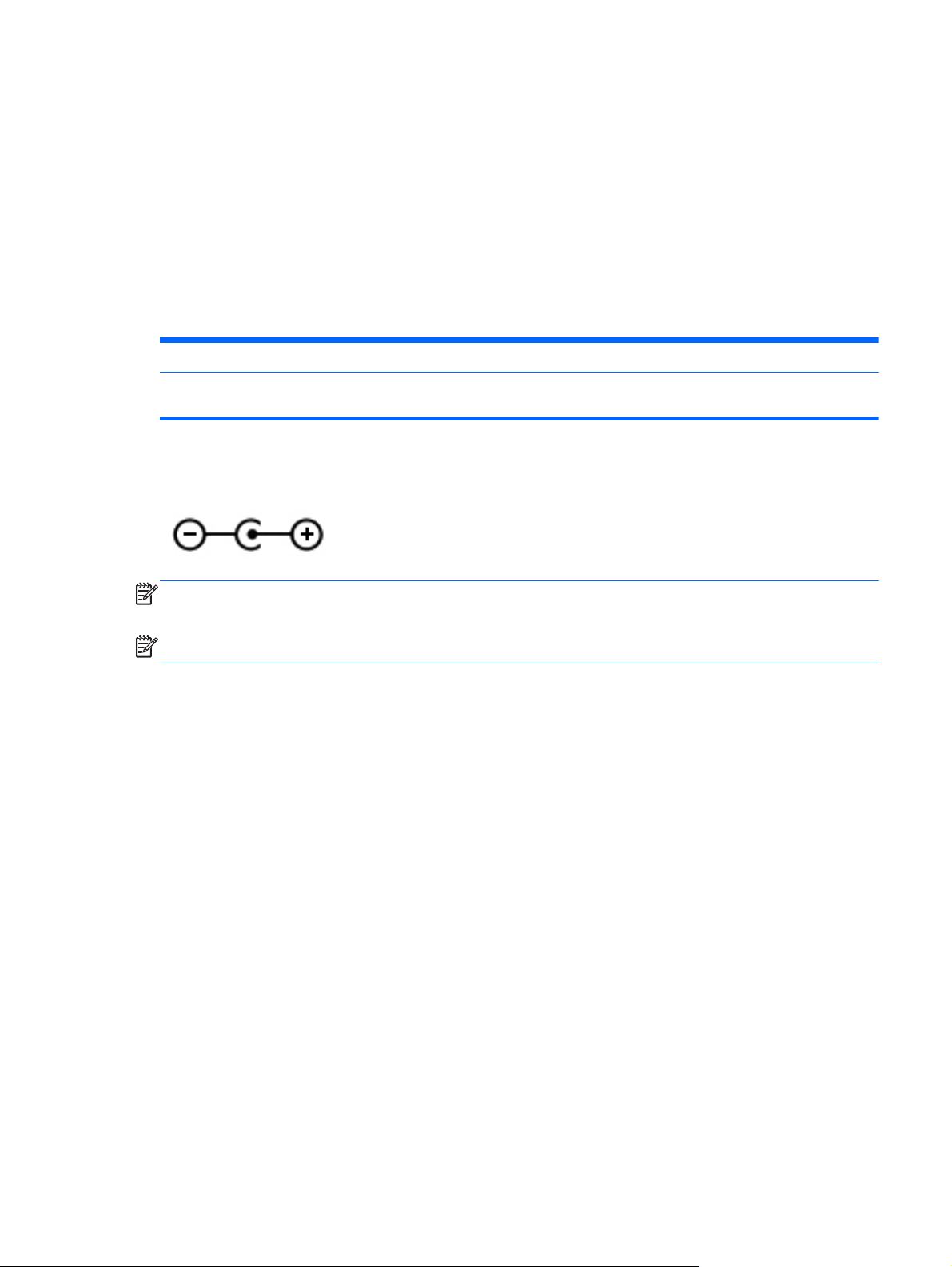
Ulazno napajanje
Informacije o napajanju u ovom odeljku mogu da budu od pomoći ukoliko nosite računar prilikom
međunarodnih putovanja.
Računar radi na napajanju jednosmernom strujom, koja se može dobiti iz izvora naizmenične ili
jednosmerne struje. Izvor napajanja naizmeničnom strujom mora da bude jačine 100–240 V, 50–60
Hz. Iako računar može da se napaja na zasebnom izvoru jednosmerne struje, mora da se napaja
samo pomoću adaptera za naizmeničnu struju ili sa izvora jednosmerne struje koji je dostavio i
odobrio HP za korišćenje sa ovim računarom.
Računar može da radi na napajanju jednosmernom strujom u okviru sledećih specifikacija.
Ulazno napajanje Maksimalna snaga
Radni napon i struja 18,5 V dc @ 3,5 A – 65 W; 19 V dc @ 4,74 A – 90 W; ili 18,5 V dc @ 6,5 A –
120 W
DC utičnica spoljašnjeg HP napajanja
NAPOMENA: Ovaj proizvod je dizajniran za sisteme sa IT napajanjem u Norveškoj sa naponom od
faze do faze koji ne prelazi 240 V rms.
NAPOMENA: Radni napon i struja računara mogu se pronaći na nalepnici sa propisima sistema.
Ulazno napajanje 51
Page 60

Radno okruženje
Faktor Merenje SAD
Temperatura
Radna (pisanje po optičkom disku) 5°C do 35°C 41°F do 95°F
Neoperativni -20°C do 60°C -4°F do 140°F
Relativna vlažnost (bez kondenzacije)
Operativni 10% do 90% 10% do 90%
Neoperativni 5% do 95% 5% do 95%
Maksimalna nadmorska visina (bez pritiska)
Operativni -15 m do 3.048 m -50 stopa do 10.000 stopa
Neoperativni -15 m do 12.192 m -50 stopa do 40.000 stopa
52 Poglavlje 8 Specifikacije
Page 61

Indeks
W
Web kamera, prepoznavanje 13
WLAN
povezivanje 18
zaštita 20
WLAN antene, prepoznavanje 13
WLAN nalepnica 49
WLAN uređaj 49
A
akcijski tasteri
bežična veza 23
Opcija „Help and Support“
(Pomoć i podrška) 22
povećaj svetlinu ekrana 22
povećavanje jačine zvuka 22
prebaci sliku na ekranu 22
prepoznavanje 9
prethodna numera ili odeljak
22
privremeno isključivanje
zvuka 23
reprodukuj, pauziraj, nastavi
22
sledeća numera ili odeljak 22
smanjenje jačine zvuka 22
smanji svetlinu ekrana 22
B
baterija, zamena 31
Beats Audio 2, 9, 24
bežična mreža (WLAN), potrebna
oprema 19
bežična mreža, povezivanje 17
bežična mrežna skretnica,
konfigurisanje 20
Bluetooth nalepnica 49
C
caps lock lampica,
prepoznavanje 7
Č
čvrsti disk
instaliranje 34
uklanjanje 32
D
DC utičnica spoljašnjeg HP
napajanja 51
diskovi za oporavak 41
Dodirna tabla
dugmad 6
korišćenje 26
dugmad
desno dugme dodirne table 6
Izbacivanje optičke disk
jedinice 11
levo dugme dodirne table 6
napajanje 8
dugme za izbacivanje optičke disk
jedinice, prepoznavanje 11
dugme za napajanje,
prepoznavanje 8
F
f11 42
H
HDMI port, prepoznavanje 12
HP Recovery Manager 42
I
informacije o propisima
nalepnica sa propisima 49
nalepnice certifikata o
bežičnom povezivanju 49
integrisana numerička tastatura,
upoznavanje 9, 24, 25
interni mikrofoni, prepoznavanje
13
Interventni taster lampice
uključene dodirne table 24
interventni taster za informacije o
sistemu 23
Interventni taster za postavke
basa 24
interventni tasteri
korišćenje 23
Lampica uključene dodirne
table 24
opis 23
postavke basa 24
prikaz informacija o sistemu
23
interventni tasteri na tastaturi,
prepoznavanje 23
ISP, korišćenje 17
izrada rezervnih kopija
lične datoteke 44
postavke prilagođenog prozora,
trake alata i trake sa
menijima 44
K
komponente
ekran 13
sa desne strane 11
sa donje strane 15
sa gornje strane 6
sa leve strane 12
sa prednje strane 10
sa zadnje strane 14
konektor za audio-ulaz
(mikrofon) 12
Indeks 53
Page 62

konektor za napajanje,
prepoznavanje 11
konektor, napajanje 11
L
lampica Web kamere,
prepoznavanje 13
lampica baterije 11
lampica bežične veze 7
lampica čitača otiska prstiju 7
lampica čvrstog diska 11
Lampica dodirne table 6, 7
lampica integrisane Web kamere,
prepoznavanje 13
lampica optičke disk jedinice,
identifikacija 11
Lampica uključene dodirne table
6, 7
lampica za isključen zvuk,
prepoznavanje 7
lampice
Web kamera 13
baterija 11
bežično povezivanje 7
caps lock 7
čitač otisaka prstiju 7
čvrsti disk 11
Dodirna tabla 6, 7
isključen zvuk 7
napajanje 7, 11
optička disk jedinica 11
Uključena dodirna tabla 6, 7
lampice napajanja,
prepoznavanje 7, 11
M
memorijski modul
uklanjanje 37
umetanje 37
zamena 36
miš, spoljašnji
podešavanje željenih opcija
26
mrežni utikač, prepoznavanje 12
N
nalepnica certifikata o
autentičnosti 49
nalepnica certifikata o bežičnom
povezivanju 49
nalepnica Microsoft certifikata o
autentičnosti 49
nalepnice
WLAN 49
Bluetooth 49
certifikat o bežičnom
povezivanju 49
Microsoft certifikat o
autentičnosti 49
propisi 49
serijski broj 49
naziv i broj proizvoda, računar 49
nošenje računara na put 49
O
odeljak za bateriju 15, 49
odeljak za č
vrsti disk,
prepoznavanje 15
operativni sistem
nalepnica Microsoft certifikata o
autentičnosti 49
šifra proizvoda 49
oporavak sa particije namenjene
za oporavak 42
oporavak sistema 42
oporavak, sistem 42
oporavljanje sa diskova za
oporavak 43
optička disk jedinica,
prepoznavanje 11
otvori za vazduh, prepoznavanje
12, 14, 15
P
podešavanje WLAN-a 19
podešavanje bežičnog
povezivanja 19
podešavanje Internet veze 19
podržani diskovi 41
pokazivački uređaji, podešavanje
željenih opcija 26
poklopac pregrade za memorijski
modul, uklanjanje 36
port za spoljašnji monitor 12
portovi
HDMI 12
spoljašnji monitor 12
USB 11, 12
potez za pomeranje na dodirnoj
tabli 29
potez za zumiranje na dodirnoj
tabli 29
potez za zumiranje primicanjem i
odmicanjem prstiju na dodirnoj
tabli 29
Potezi na dodirnoj tabli
pomeranje 29
zumiranje 29
zumiranje primicanjem i
odmicanjem prstiju 29
pregrada za bežični modul,
prepoznavanje 15
pregrada za memorijski modul,
prepoznavanje 15
R
radno okruženje 52
referentne tačke za obnavljanje
46
referentne tačke za obnavljanje
sistema 46
reza za otpuštanje baterije 15
reza, otpuštanje baterije 15
RJ-45 (mrežni) utikač,
prepoznavanje 12
S
serijski broj 49
serijski broj, računar 49
slot za bezbednosni kabl,
prepoznavanje 11
slot za digitalne medijume,
prepoznavanje 10
slotovi
bezbednosni kabl 11
Digitalni medijumi 10
Š
šifra proizvoda 49
T
tastatura, integrisana numerička
9
tastature, prepoznavanje 24
taster b, prepoznavanje 9
taster esc, prepoznavanje 9
taster fn, prepoznavanje 9, 23
taster num lock, prepoznavanje
9, 25
taster sa Windows logotipom,
prepoznavanje 9
54 Indeks
Page 63

taster za Windows aplikacije,
prepoznavanje 9
Taster za uključivanje/isključivanje
dodirne table 6
tasteri
Windows aplikacije 9
Windows logotip 9
b9
esc 9
fn 9
num lock 9
radnja 9
U
ulazno napajanje 51
upotreba oporavka sistema 46
USB portovi, prepoznavanje 11,
12
utikači
audio-izlaz (slušalice) 12
audio-ulaz (mikrofon) 12
mreža 12
RJ-45 (mrežni) 12
utikači za audio-izlaz (slušalice)
12
Z
Zona dodirne table,
prepoznavanje 6
zvučnici, prepoznavanje 10
Indeks 55
